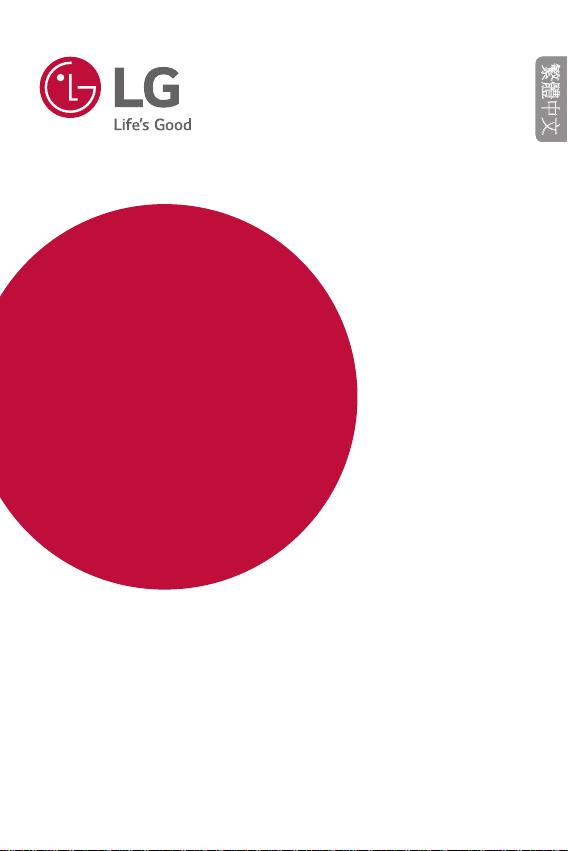
使用者指南
LM-G900EMW
繁體中文
Copyright ©2021 LG Electronics Inc. All rights reserved.
MFL71728717 (1.0)
www.lg.com
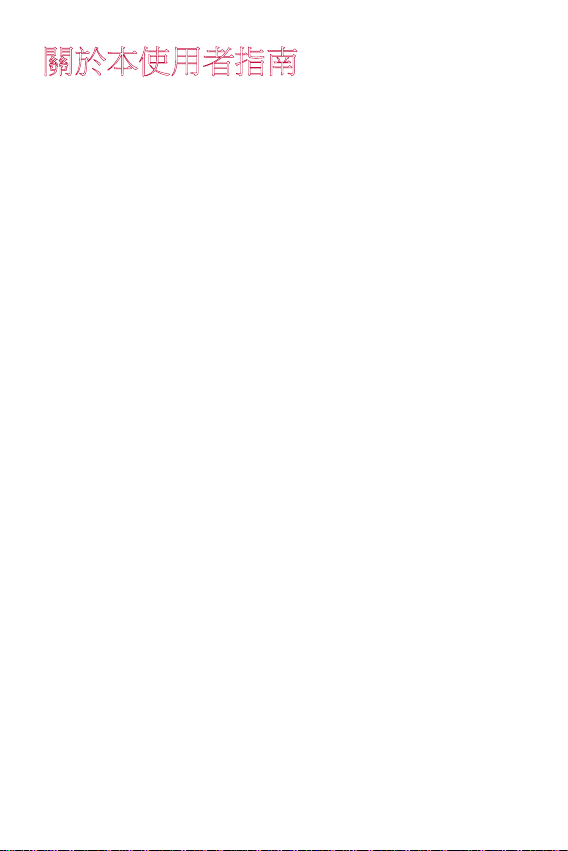
繁體中文
關於本使用者指南
感謝您選擇這項 LG 產品。在首次使用裝置之前,請先仔細閱
讀本使用者指南,以確保使用上的安全性與適當性。
• 務必使用正版 LG 配件。所提供的項目僅適合用於此裝
置,且可能與其他裝置不相容。
• 描述是基於裝置預設設定。
• 裝置上的預設應用程式會隨時更新,並且對這些應用程式
的支援可能會撤銷,恕不另行通知。若您對裝置上提供的
應用程式有任何問題,請聯絡 LG 客服中心。對於使用者
安裝的應用程式,請聯絡相關的服務供應商。
• 修改裝置的作業系統或從非官方來源安裝軟體可能會損壞
裝置,並導致數據毀損或資料遺失。這類動作會違反 LG
授權協議並讓您的保固作廢。
• 某些內容和插圖可能與您的裝置不同 (視區域、服務供應
商、軟體版本或作業系統版本而定),並會隨時變更,恕不
另行通知。
• 軟體、音訊、待機畫面、圖片及其他裝置供應的媒體授權
為有限使用。若您為了商業或其他目的擷取並使用這些材
料,您可能會侵犯著作權法。作為使用者,您對於非法使
用媒體需負全責。
• 數據服務可能會產生額外費用,例如傳送訊息、上傳、下
載、自動同步和位置服務。若要避免額外費用,請選擇適
合您需求的數據傳輸方案。請聯絡您的服務供應商以獲得
其他詳細資訊。
1
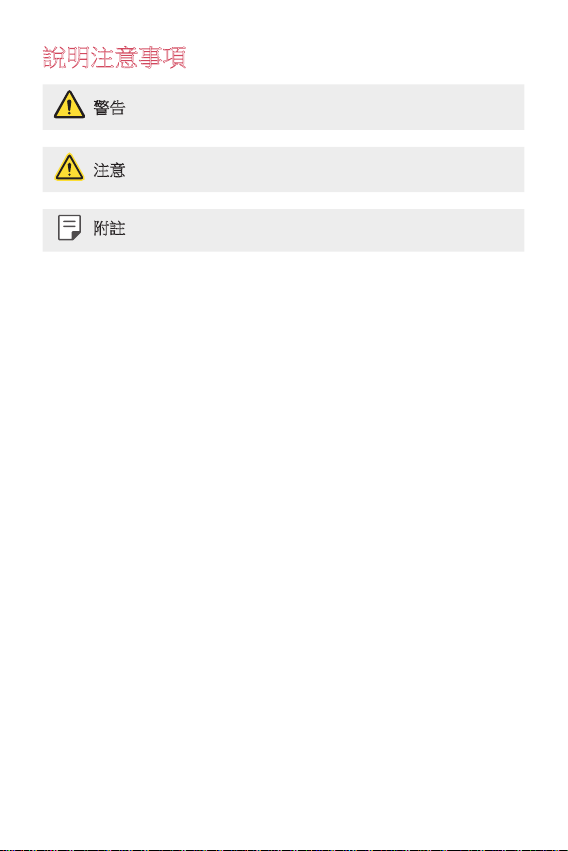
說明注意事項
警告:會導致使用者和第三方受傷的情況。
注意:可能會導致裝置小幅受損或損壞的情況。
附註:注意事項或其他資訊。
關於本使用者指南
2
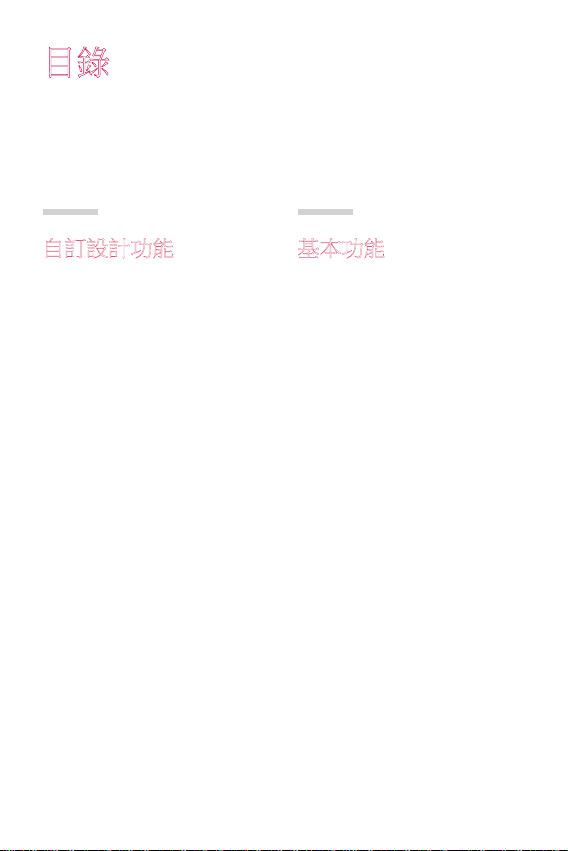
目錄
6 安全高效率使用準則
01
自訂設計功能
15 相機功能
18 錄音功能
19 Google Assistant
20 指紋辨識
24 多工功能
27 AOD (always-on display)
28 防水特性備註
02
基本功能
31 產品元件和配件
32 裝置概覽
35 開啟或關閉電源
36 安裝 SIM 卡
38 插入記憶卡
39 取出記憶卡
39 電池
43 觸控式螢幕
46 主頁螢幕
55 螢幕鎖定
58 記憶卡加密
58 螢幕截圖
59 輸入文字
62 內容共享
63 勿干擾
3
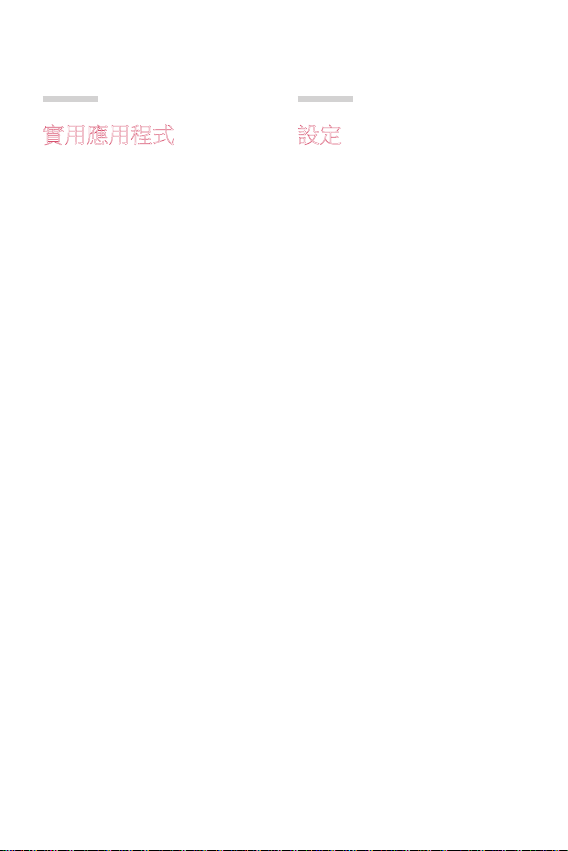
03
04
實用應用程式
65 安裝及解除安裝應用程式
67 應用程式捷徑
68 手機
72 訊息
73 相機
88 媒體匣
93 聯絡人
95 QuickMemo+
98 時鐘
99 音樂
100 計算機
100 ThinQ
101 LG Health
102 HD 錄音機
103 遊戲啟動器
103 Smart Doctor
104 LG Mobile Switch
104 應用程式垃圾筒
105 SmartWorld
105 RemoteCall Service
106 Google 應用程式
設定
110 設定
110 網路和網際網路
117 已連接裝置
120 聲音
121 通知
122 顯示
123 待機畫面 & 主題
124 鎖定螢幕與安全
125 隱私權
125 位置
126 擴展
130 應用程式
131 電池
131 儲存裝置
132 帳戶
132 數位健康與家長監護
132 Google
132 系統
135 協助工具
目錄
4
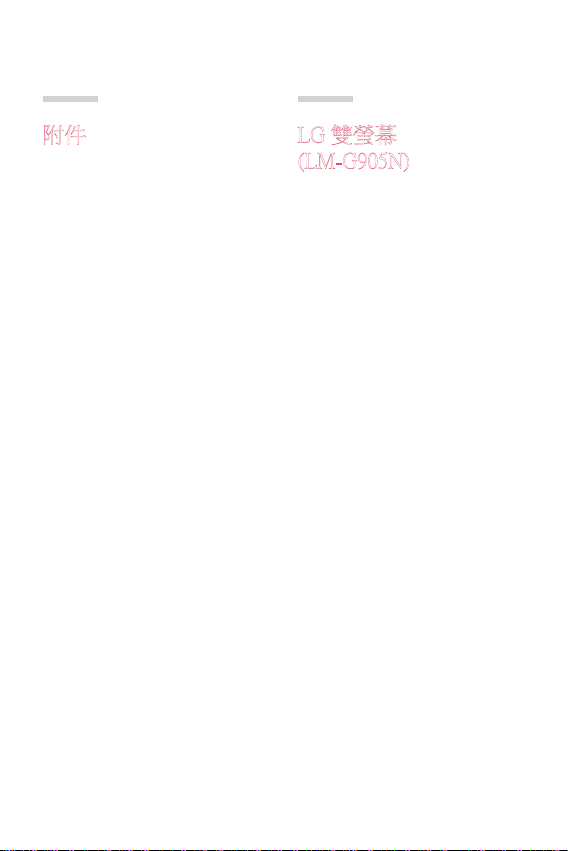
05
06
附件
138 LG 語言設定
138 LG Bridge
139 手機軟體更新
141 防盜指南
142 開放原始碼軟體注意事項
142 商標
143 雷射安全性聲明
144 更多資訊
146 常見問題
LG 雙螢幕
(LM-G905N)
151 了解 LG 雙螢幕
151 安全高效的使用準則
155 產品元件和配件
156 裝置概覽
157 將手機連接至雙螢幕
159 將手機從雙螢幕取出
162 使用充電轉接器
164 使用雙螢幕
180 商標
180 符合性聲明
180 更多資訊
182 限用物質含有情況標示聲
明書
目錄
5
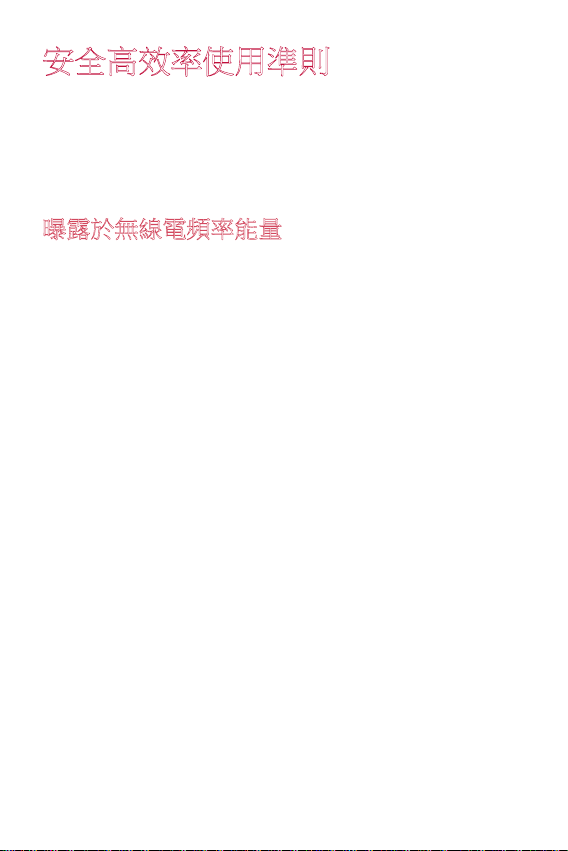
安全高效率使用準則
請閱讀下列簡要原則。 若未遵守這些原則可能會違反法令或造成危險。
如發生錯誤,裝置內建的軟體工具會收集錯誤記錄。 此工具只會收
集與該錯誤相關的數據, 例如訊號強度、通話突然中斷時的基地台
位置 (cell ID position) 及載入的應用程式。 記錄僅用於判斷錯誤的起
因。 這些記錄已加密,若您需要送回裝置以進行維修,只有獲得授
權的 LG 維修中心可以存取這些記錄。
曝露於無線電頻率能量
無線電波輻射和電磁波能量吸收比值 (SAR) 資訊。
本裝置的設計符合有關的無線電波輻射安全要求。此要求根據科學原
則而制定,並具有一定的安全範圍,可確保不同年齡和健康狀況之
人體安全。
• 無線電波輻射標準所採用的計算單位稱為「電磁波能量吸收比
值」(Specific Absorption Rate,SAR)。 測量 SAR 所採用的是標準
方式,即測量裝置在所有可用波段中以最高認可發射功率操作時
的 SAR。
• 也許不同型號 LG 裝置的 SAR 等級會有所差異,但所有裝置的設
計均符合無線電波輻射的相關標準。
• 根據國際非電離輻射防護委員會 (ICNIRP) 的建議,在 10 公克人體
組織上計算出的平均 SAR 限制為 2 瓦特/公斤。
• 經政府認可的實驗室測試後,SAR 標準值 2.0 W/Kg (10g),
送測產品實測值為 0.179 W/Kg (10g)。
• 減少電磁波影響,請妥適使用。
6
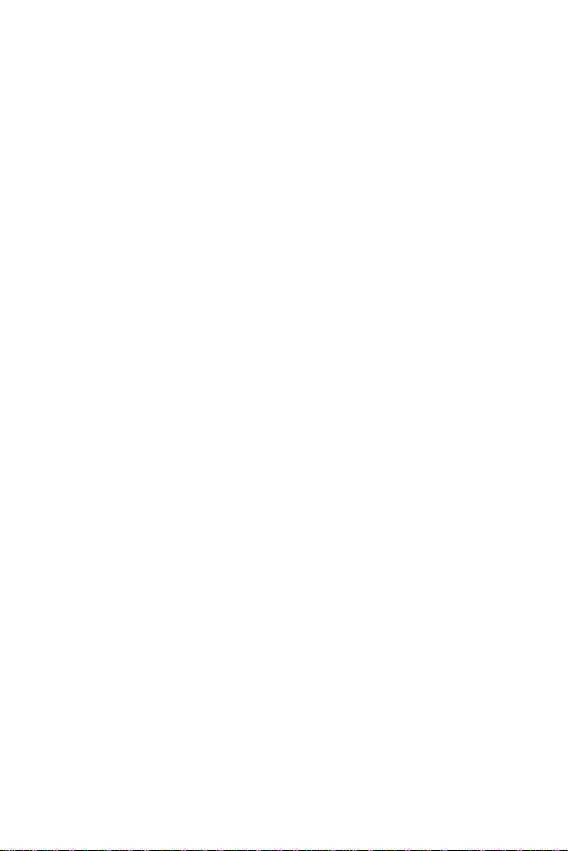
• 取得審驗證明之低功率射頻器材,非經核准,公司、商號或使用
者均不得擅自變更頻率、加大功率或變更原設計之特性及功能。
低功率射頻器材之使用不得影響飛航安全及干擾合法通信;經發
現有干擾現象時,應立即停用,並改善至無干擾時方得繼續使
用。前述合法通信,指依電信管理法規定作業之無線電通信。
低功率射頻器材須忍受合法通信或工業、科學及醫療用電波輻射
性電機設備之干擾。
• 使用過度恐傷害視力。
• 使用 30 分鐘請休息 10 分鐘。
• 未滿 2 歲幼兒不看螢幕,2 歲以上每天看螢幕不要超過 1 小時。
• 應避免影響附近雷達系統之操作。
• 高增益指向性天線只得應用於固定式點對點系統。
• 本產品支援
900(B8)/1700(B4)/1800(B3)/1900(B2)/1900(B39)/2100(B1)/2300(B40)/
2600(B7)/2600(B38)/2600(B41)
範、頻段及開放時程等服務細則的不同,請依據當地主管機關與
電信業者實際公告資訊為準。 如服務細則有所變更,請自行洽詢
電信業者, 恕不另行通知。
• 本產品支援 5G NR 700(n28)/850(n5)/1800(n3)/2100(n1)/2300(n40)/35
00(n78)。5G通信服務提供時間依各國政府核准行動通信業者開始
營運時間而有所不同。因應各地區/國家對所屬 5G NR 之規範、頻
段及開放時程等服務細則的不同,請依據當地主管機關與電信業
者實際公告資訊為準。如服務細則有所變更,請自行洽詢電信業
者,恕不另行通知。
• 本裝置無論用於耳朵一般接聽位置或離人體 0.5 公分操作皆符合
RF 曝露標準。 使用攜帶盒、皮帶扣或皮套隨身攜帶裝置時,該配
件不得含有金屬物品,而且必須距離人體至少 0.5 公分以上。
本裝置需要有良好的網路連接來傳輸數據檔案或訊息。 在某些情
況下,裝置可能會延遲數據檔案或訊息的傳輸,直到取得良好的
網路連接。 請務必遵守上述指示,直到傳輸完成。
• 本包裝盒內之器材及配件均以成套/成組檢驗,符合相關規定,不
可自行更換非指定充電器。
LTE 700(B28)/700(B12)/700(B17)/800(B20)/850(B5)/
。 因應各地區/國家對所屬 LTE 之規
安全高效率使用準則
7
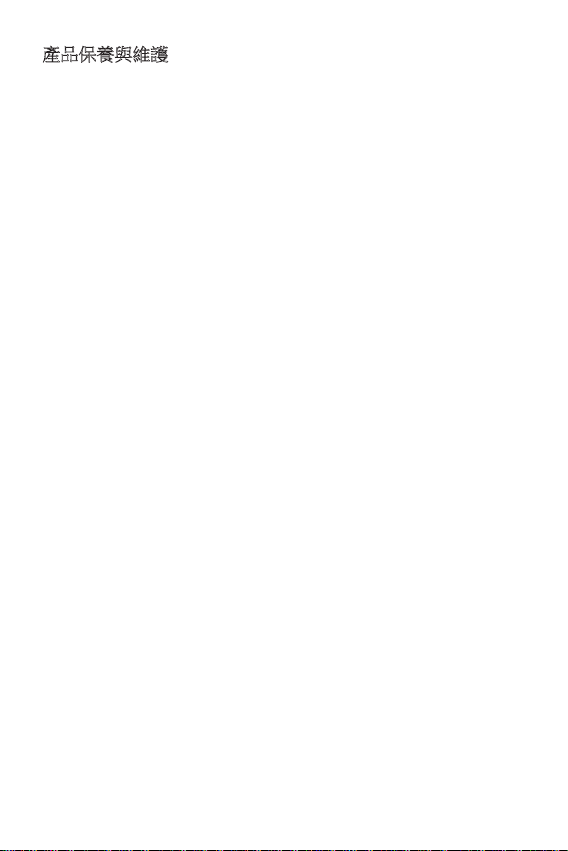
產品保養與維護
• 請僅使用經 LG 授權的隨附配件。 對於因使用第三方配件而導致
的任何產品損壞或故障,LG 不提供任何保證。
• 部份內容與圖例可能與您的裝置有所不同,恕不另行通知。
• 請勿自行拆卸本裝置。 在需要進行維修時,請由合格的維修技術
人員維修。
• 保固期內的維修服務是 LG 提供的選項之一,這項服務包括更換
全新或翻新的零件或機板,提供等同於所替代零件的功能性。
• 裝置應遠離電視、收音機或個人電腦等電子設備。
• 裝置應遠離熱源,如散熱器或電鍋附近。
• 切勿讓裝置掉落。
• 避免讓裝置承受機械震動或撞擊。
• 在特殊法規限制的所有區域中,請關閉裝置電源。例如,請勿在
醫院中使用本裝置,否則可能會影響敏感的醫療設備。
• 請勿以潮濕的雙手操作正在充電中的裝置。 這可能引起觸電並造
成裝置的嚴重損壞。
• 請勿在易燃物附近為裝置充電,因為裝置會變熱,從而釀成火災。
• 請使用乾布來清潔裝置外殼 (請勿使用如苯、稀釋劑或酒精等溶劑)。
• 請勿將裝置放在柔軟的家飾品上充電。
• 請在通風良好的地方為本裝置充電。
• 請勿將本裝置置於濃煙或塵埃中。
• 請勿將本裝置和信用卡或磁條車票放在一起,以免損壞磁條內的
資訊。
• 請勿用銳利物品觸碰螢幕,以免損壞裝置。
• 請勿將本裝置置於液體或潮濕環境中。
• 請小心使用如耳機等配備。 若非必要請勿碰觸天線。
安全高效率使用準則
8
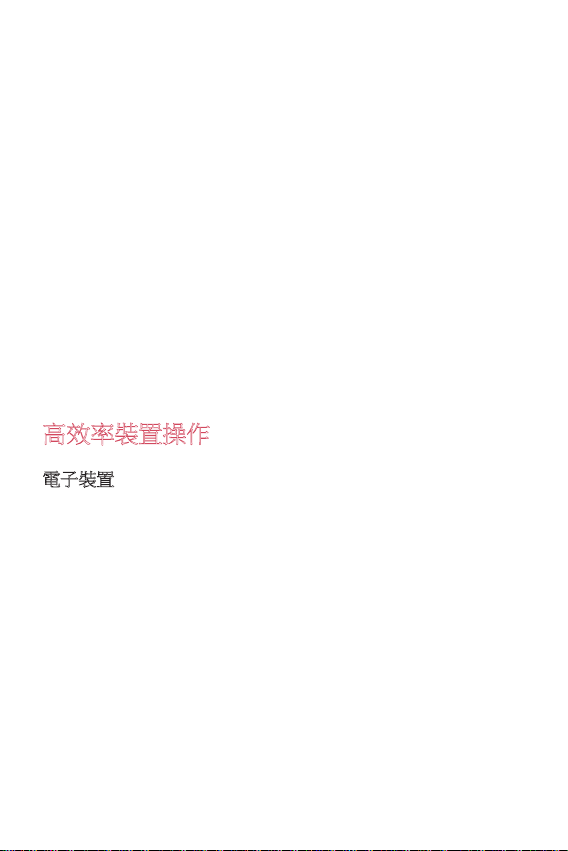
• 若玻璃破損、缺損或龜裂,請勿使用、觸摸或嘗試取下或修復。
因誤用或不當使用而造成玻璃顯示螢幕的損壞不受保固。
• 您的裝置是電子裝置,正常操作期間會發熱。若在缺乏適當通
風的情況下長時間直接接觸皮膚,可能導致不適或輕微燙傷。因
此,於裝置操作期間或之後立即觸摸產品時請特別小心。
• 如果您的裝置濕了,請立即拔除插頭,待其完全乾燥。請勿嘗試
使用烤箱、微波爐或吹風機等外部熱源加速乾燥過程。
• 潮濕裝置中的液體會改變裝置內液體損壞指示器的顏色。因接觸
到液體而造成裝置損壞不在保固範圍內。
• 行動裝置需要適當的空氣流通,才可進行散熱。裝置直接皮膚接
觸和空氣未適當流通可能導致裝置過熱。裝置必須至少與使用者
身體保持 1.0 公分距離。
• 避免任何其他外物等灰塵進入充電器/USB 連接埠。這可能導致過
熱或失火。
• 避免在高海拔處將裝置曝露於低氣壓下。
• 請勿將裝置曝露於極低氣壓下。否則,可能導致電池爆炸或可燃
液體或氣體洩漏。
高效率裝置操作
電子裝置
所有裝置都可能受到干擾,進而影響其效能。
• 未經許可,請勿在醫療設備附近使用裝置。 請諮詢您的醫師以確
定裝置操作是否會干擾您的醫療裝置運作。
• 心律調節器製造商建議在心律調節器與其他裝置之間至少保持 15
公分的空間,以免對心律調節器造成干擾。
• 此裝置可能會產生強光或閃光。
• 裝置可能會干擾某些助聽器。
• 少量干擾也可能會對電視、收音機、電腦等造成影響。
• 盡可能在介於 0℃ 至 35℃ 的溫度間使用裝置。讓裝置曝露於極低
或極高的溫度下可能導致產品損壞、故障,甚至爆炸。
安全高效率使用準則
9
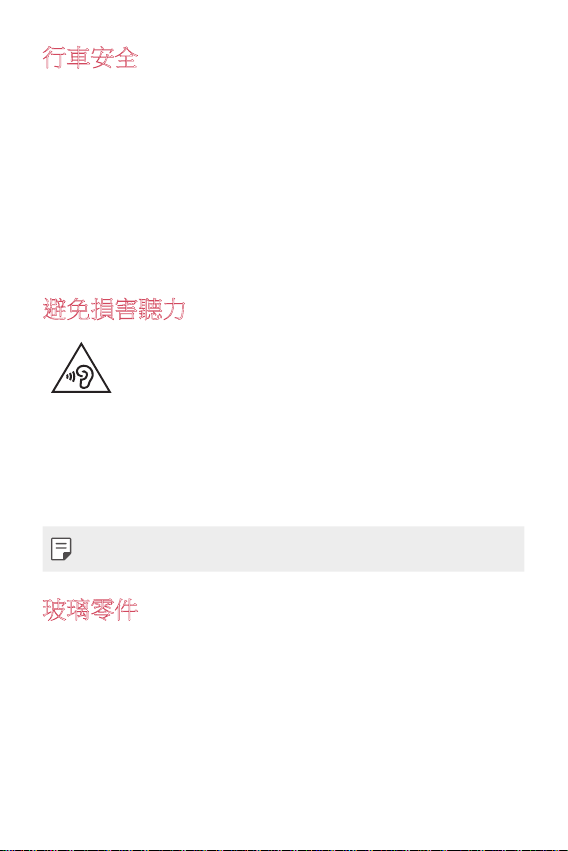
行車安全
請查閱您行車區域當地對於使用裝置的法令與規定。
• 開車時切勿使用手持裝置。
• 請務必專心開車。
• 如行車狀況允許,請在路邊停車,然後再撥打或接聽電話。
• 無線電波可能會影響車上的電子系統,如汽車音響、安全設備。
• 如果您的汽車配備安全氣囊,請勿在其附近安裝或放置手持無線
裝置。 不當操作會導致安全氣囊故障或造成嚴重傷害。
• 如果您在出門的時候聽音樂,請務必將音量調整到適當程度,這
使您得以注意周遭的環境。當您接近道路時,這更是特別重要。
避免損害聽力
若要預防可能造成聽力受損,請勿長時間以高音量聆
聽。
如您曝露在巨大聲響下或長時間曝露在聲響下,您的聽力可能會受
損。 因此,我們建議您不要在耳朵附近開啟或關閉裝置。 我們亦建
議您將音樂及電話音量設定為適當程度。
• 使用耳機時,若您無法聽見身邊的人說話,或坐您身旁的人可以
聽見您播放的內容時, 請將音量調低。
• 聽筒和耳機聲壓過大可能造成聽力受損。
玻璃零件
裝置的某些部份是由玻璃製成。若裝置掉落在堅硬表面上或受到較大
的撞擊,則此玻璃部份可能會破裂。如果玻璃破裂,請勿觸碰或試圖
移除。 在獲得授權的服務供應商更換玻璃之前,請停止使用裝置。
安全高效率使用準則
10
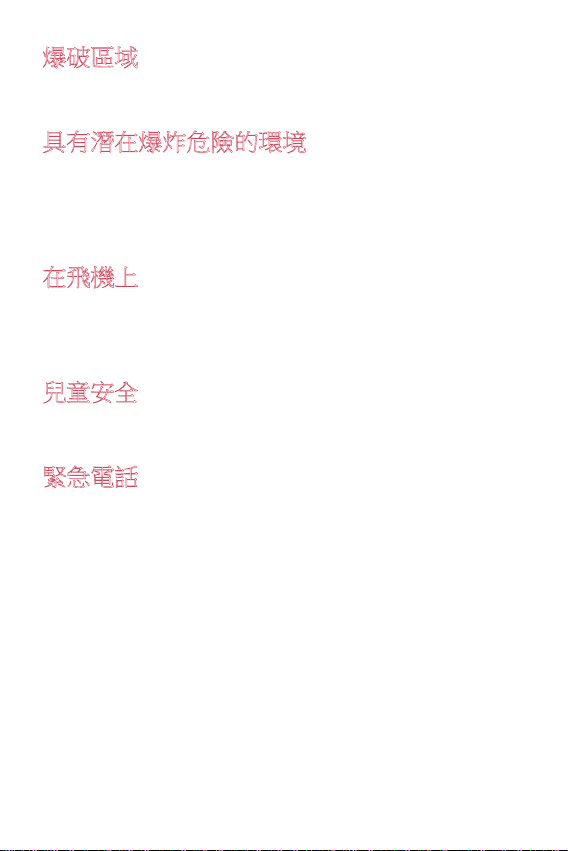
爆破區域
請勿於正在進行爆破作業的區域使用裝置。請參閱禁止告示,並遵守
所有規章條例。
具有潛在爆炸危險的環境
• 請勿在加油站使用裝置。
• 請勿在汽油或化學品附近使用裝置。
• 裝置與配件以及可燃性的氣體、液體或爆炸物請勿放置於同一汽
車內運送或存放。
在飛機上
無線裝置會對飛機造成干擾。
• 搭機前請務必關閉您的裝置。
• 未經空服人員許可,在地面停駐時也請勿使用。
兒童安全
請將裝置置於幼兒不易接觸的安全地方。 裝置有許多細小零件,若
經拆解誤食,可能會造成哽塞窒息意外。
緊急電話
緊急電話不一定適用於所有行動網路。 因此,請勿過於依賴裝置來
撥打緊急電話。 詳情請諮詢當地的服務供應商。
裝置直撥 112 為緊急救難專線。
安全高效率使用準則
11
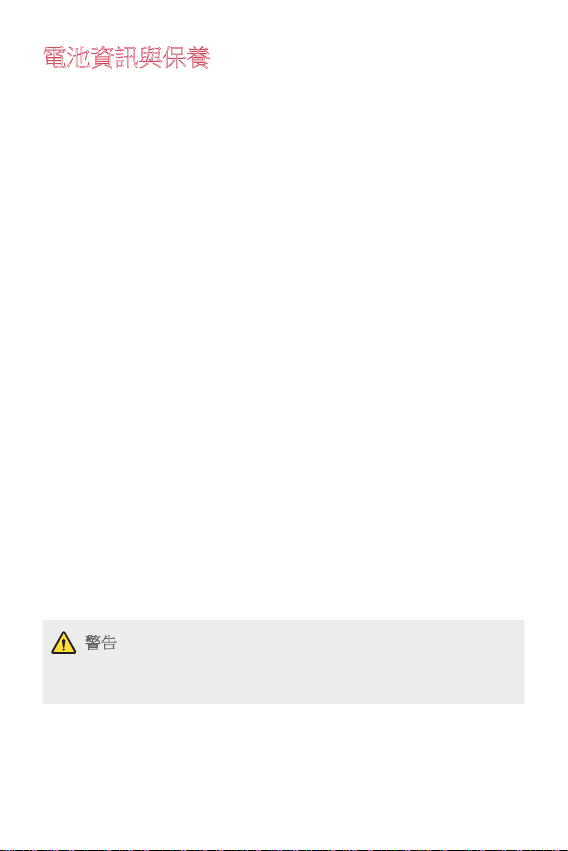
電池資訊與保養
• 電池充電前,無須完全放電。 與其他電池系統不同的是,本電池
的性能不會受到記憶效應的影響。
• 僅限使用 LG 電池和充電器。 LG 充電器能最大程度延長電池使
用時間。
• 請勿自行拆開電池或造成電池短路。
• 請保持電池金屬接觸點的清潔。
• 如果電池效能明顯降低,請更換電池。 此電池可重複充電數百
次,才需要更換電池。
• 如果長時間未使用電池,請重新充電以取得最大效能。
• 請勿將電池充電器置於日光下曝曬,也不要用於高濕度環境 (如
浴室)。
• 如果安裝的電池類型不正確,可能會有爆炸的風險。 請根據指示
丟棄使用過的電池。
• 如果您需要更換電池,將裝置帶到最接近的 LG Electronics 授權服
務中心或經銷商處以尋求協助。
• 裝置充完電後,請務必將充電器自插座移除,以節省充電器不必
要的電力損耗。
• 實際電池使用時間將依網路設定、產品設定、使用模式、電池及
環境狀況而不同。
• 請確定無動物牙齒或指甲等尖銳物接觸電池。 否則可能引起火災。
• 請勿將裝置置於過熱或過冷的地方,因為此種情況可能降低您的
裝置性能。
• 電池必須由經授權的服務供應商進行更換。電池應該與生活垃圾
分開進行回收或處理。
警告
• 本電池如果更換不正確會有爆炸的危險。 請依製造商說明
書處理用過之電池。
安全高效率使用準則
12
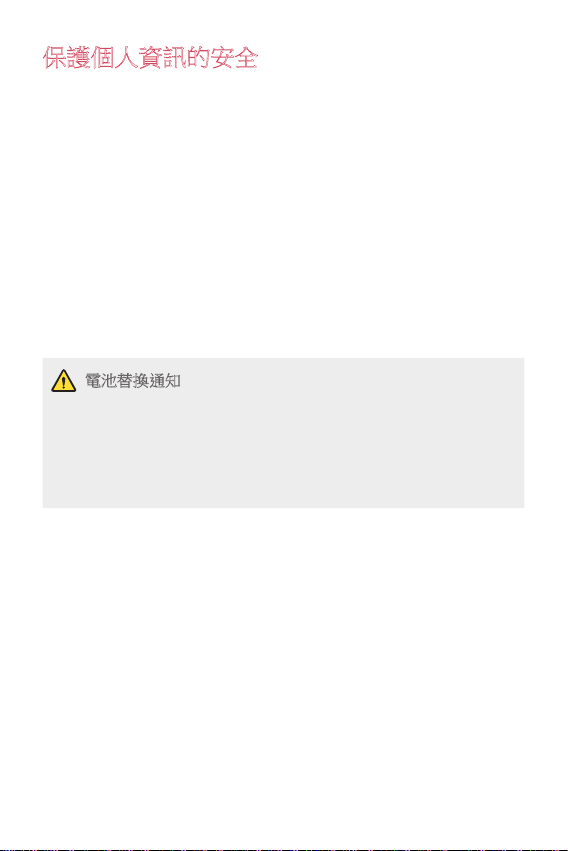
保護個人資訊的安全
• 請務必保護您的個人資訊,以防止數據洩漏或是對敏感資訊的濫用。
• 使用裝置時,一律備份重要的數據。LG 對於任何數據遺失,概
不負責。
• 要丟棄裝置時,請務必備份所有的數據並重設裝置,以避免敏感
資訊遭到濫用。
• 下載應用程式時,請謹慎閱讀權限畫面。
• 請小心使用會存取多個功能或是您個人資訊的應用程式。
• 請定期檢查您的個人帳戶。如果您發現有濫用您個人資訊的跡
象,請要求您的服務供應商刪除或是變更您的帳戶資訊。
• 如果您的裝置已遺失或被偷,請變更帳戶的密碼,以保護個人資
訊的安全。
• 請勿使用未知來源的應用程式。
電池替換通知
• 為了您的安全,請勿移除產品配備的電池。 如果您需要更
換電池,將裝置帶到最近的 LG Electronics 授權服務中心或
經銷商處以尋求協助。
• 鋰電池是具危險性的元件,可能會導致人身傷害。
• 由不符合專業資格的人員替換電池可能導致裝置損壞。
安全高效率使用準則
13
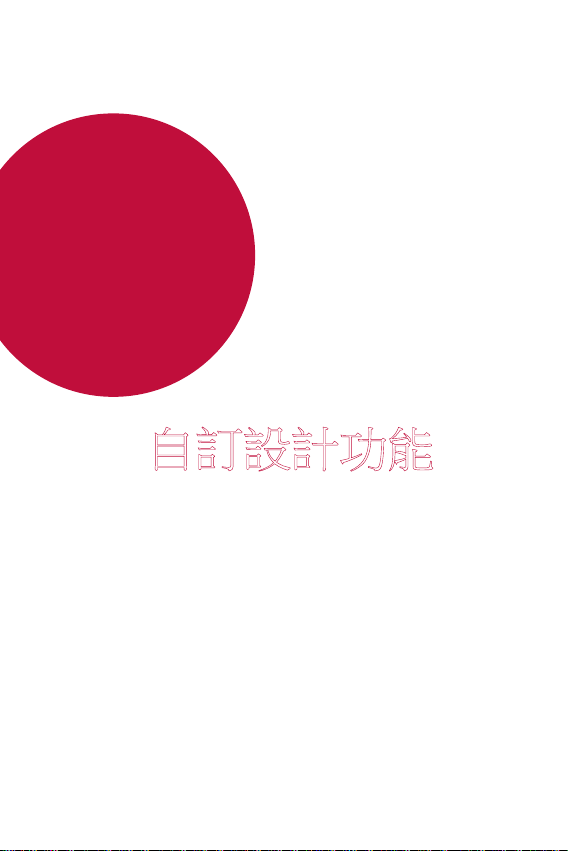
01
自訂設計功能
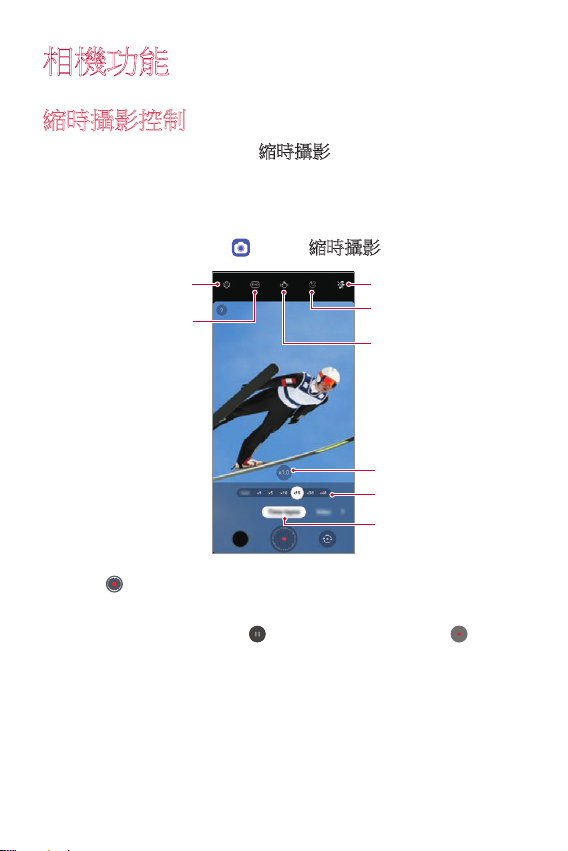
相機功能
縮時攝影控制
您可記錄依據情境最佳化的縮時攝影影片。
可以最適當速度並以透過分析各種拍攝環境的穩定動作,記
錄影片。可依據拍攝主體和環境,自動調整縮時攝影速度。
同時也可手動選擇縮時攝影速度。
滑動拍攝模式,點選 和選擇縮時攝影。
1
設定相機
選擇螢幕比例
點選 以錄製影片。
2
• 您可在縮時錄影期間,變更縮放和縮時攝影速度。
• 要暫停錄製,請點選
。要繼續錄製,請點選 。
• 錄製影片時,您可張開或靠攏兩根手指進行放大或縮小
• 錄製影片時,您可點選螢幕,調整亮度。
設定閃光燈
開啟/關閉夜間縮時。
設定穩定相機
選擇縮放
選擇縮時速度
選擇相機模式的縮時攝影
。
自訂設計功能
15
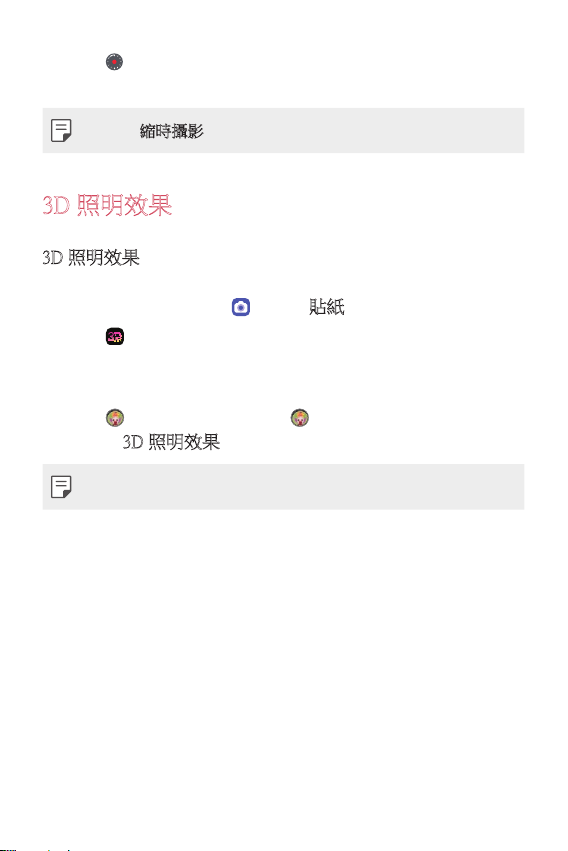
點選 以停止錄製。
3
• 將在媒體匣儲存影片。
• 進行縮時攝影錄影時,無法錄製音訊。
3D 照明效果
產品背面的鏡頭可讓您以更精密辨識臉部輪廓,拍攝逼真的
3D 照明效果。因為正確辨識您的臉部,所以即使您的臉被手
部遮擋,也可以在此情況下拍攝貼紙。
滑動拍攝模式,點選 和選擇貼紙。
1
選擇 。
2
向左或向右滑動貼紙清單,選擇要使用的 AR 貼紙。
3
• 相機偵測的臉部會以 3D 方式掃描。
點選 拍照,或點選並按住 錄製影片。
4
• 套用
3D 照明效果時拍攝相片或影片。
• 深度鏡頭的 3D 掃描功能僅適用近距肖像拍攝。
自訂設計功能
16
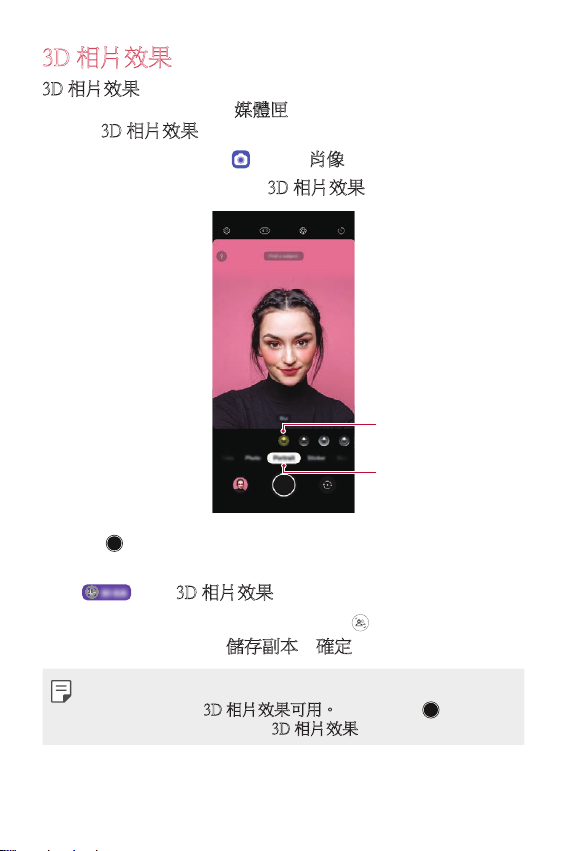
3D 相片效果
3D 相片效果讓您可使用產品背面的深度鏡頭,以更具景深的
方式拍攝 3D 相片。可在
3D 相片效果拍攝的相片。
檢視以
滑動拍攝模式,點選 和選擇肖像。
1
滑動肖像效果模式,選擇 3D 相片效果。
2
點選 拍照。
3
• 將在媒體匣儲存相片。
•
從媒體匣或預覽選擇 3D 相片並點選 以套用相片效果。
4
在以 3D 相片效果拍攝的影像上出現。
• 套用效果後,選擇
媒體匣應用程式,以動態相片方式,
選擇效果模式的 3D 相片
效果
選擇拍攝模式的肖像
儲存副本或確定。
• 此功能僅適用於使用後置相機拍攝相片。
• 您看到訊息「
片。否則,將無法套用
自訂設計功能
3D 相片效果可用。」時,按下 以拍攝相
3D 相片效果到儲存的相片。
17
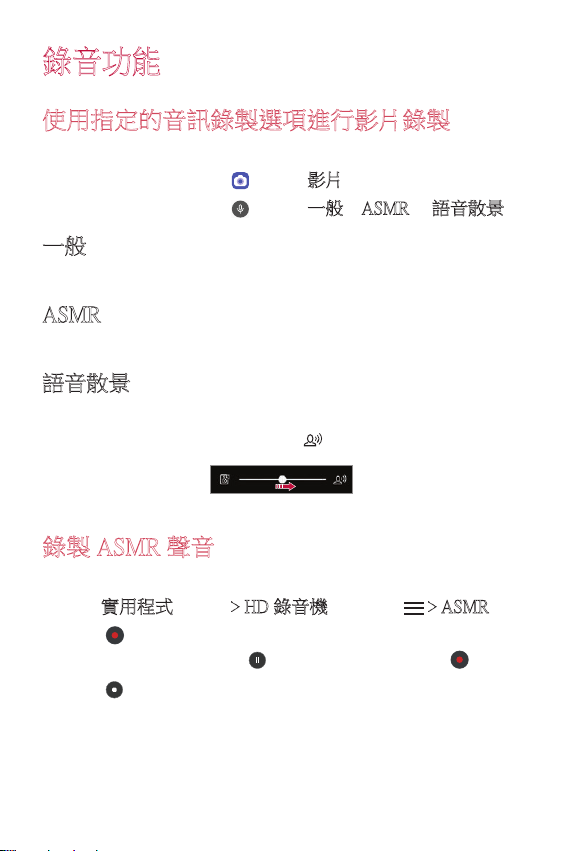
錄音功能
使用指定的音訊錄製選項進行影片錄製
您可使用適合自己目的的三種不同語音錄製選項,錄製影片
滑動拍攝模式,點選 和選擇影片。
1
選擇音訊選項,點選 和選擇一般、ASMR 或語音散景。
2
一般
您可使用穩定的立體聲錄製影片。
ASMR
使用裝置的兩個感應麥克風,您可錄製 ASMR 影片。
語音散景
您可透過降低環境噪音,凸顯主體的聲音。
• 要降低環境噪音,拖曳滑桿至
錄製 ASMR 聲音
此功能讓您可強化麥克風聲音,清晰並精準錄製音訊。
點選實用程式資料夾 HD 錄音機,並點選 ASMR。
1
點選 以錄製音訊。
2
• 要暫停錄製,請點選
點選 以結束音訊錄製。
3
。
。要繼續錄製,請點選 。
。
自訂設計功能
18
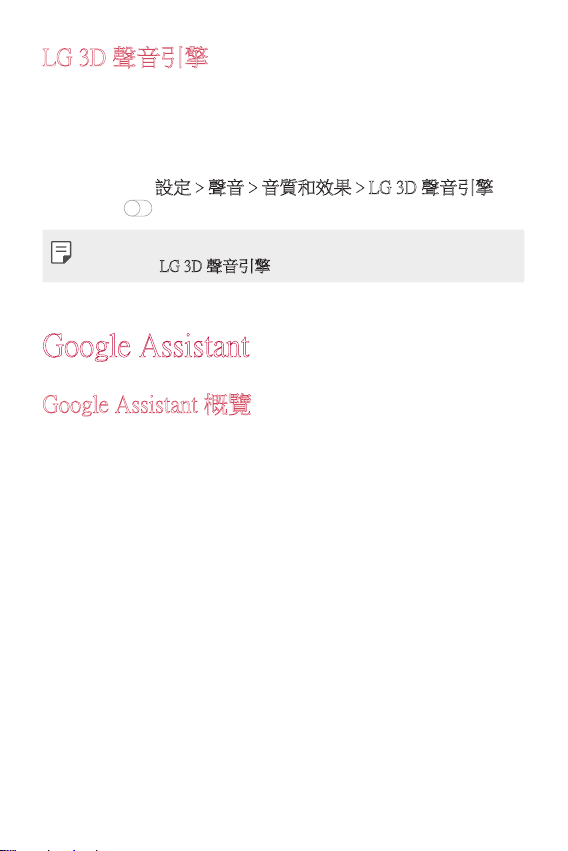
LG 3D 聲音引擎
LG 3D 聲音引擎功能讓您可聽到立體和最佳化的聲音。在播
放音樂或影片時,您可以如同在戶外聆聽般,欣賞立體聲和
身臨其境的聲音。
向下拖曳通知面板。
1
或者,點選設定 聲音 音質和效果 LG 3D 聲音引擎,
2
並點選
• 若您將產品連接到外接音訊裝置,例如耳機或喇叭,將可
啟動。
以開啟
LG 3D 聲音引擎功能。
Google Assistant
Google Assistant 概覽
您的裝置已內建 Google Assistant 功能。外出時,可尋找答案
並完成代辦事情。
自訂設計功能
19
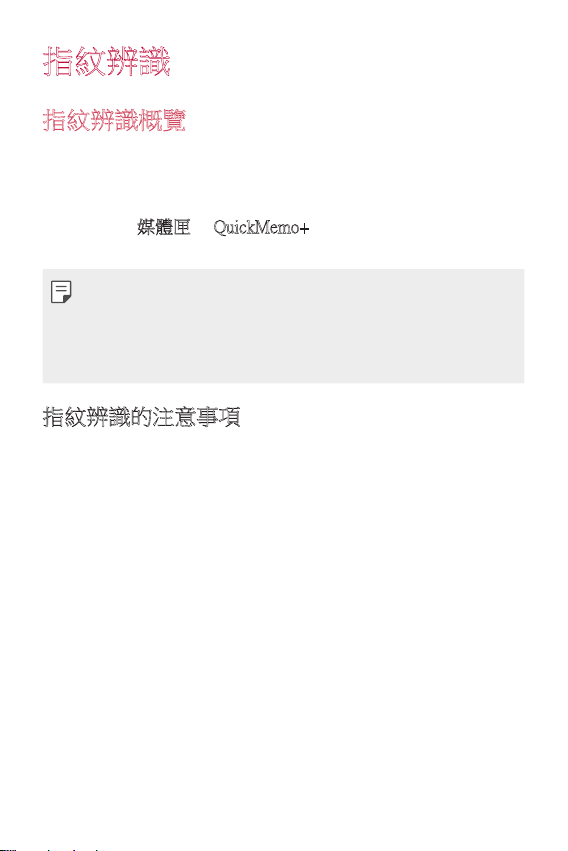
指紋辨識
指紋辨識概覽
使用指紋辨識功能前,請先在您的裝置上註冊指紋。
您可以在下列情況中使用指紋辨識功能:
• 解鎖螢幕。
• 若要檢視
• 透過登入應用程式或是以指紋識別自己的身分,以確認購買
指紋辨識的注意事項
指紋辨識準確度可能會因為一些原因而降低。若要獲得最高
的辨識準確度,請在使用裝置前先確認下列事項。
• 產品螢幕底部中央有內建感應器,可辨識指紋。請小心不要
使用金屬物體,如銅板或鑰匙刮傷或損壞指紋辨識感應器。
• 如果指紋辨識感應器上或要按下感應器的手指上有異物(
汗水、乳液、水、灰塵、油脂等),指紋辨識感應器可能
無法正常運作。將手指放上感應器前,擦拭感應器和手指
並擦乾所有水份。
媒體匣或 QuickMemo+ 中的鎖定內容。
。
• 您可使用指紋數據,進行使用者驗證。指紋辨識感應器可
能將不同但非常類似的指紋辨識為相同的註冊指紋。若要
提升安全性,建議您使用圖案、PIN 碼或密碼解鎖螢幕。
• 若裝置無法偵測到您的指紋,或您忘記註冊時的特定數
值,請攜帶您的裝置和身分證前往最近的 LG 客服中心。
自訂設計功能
20
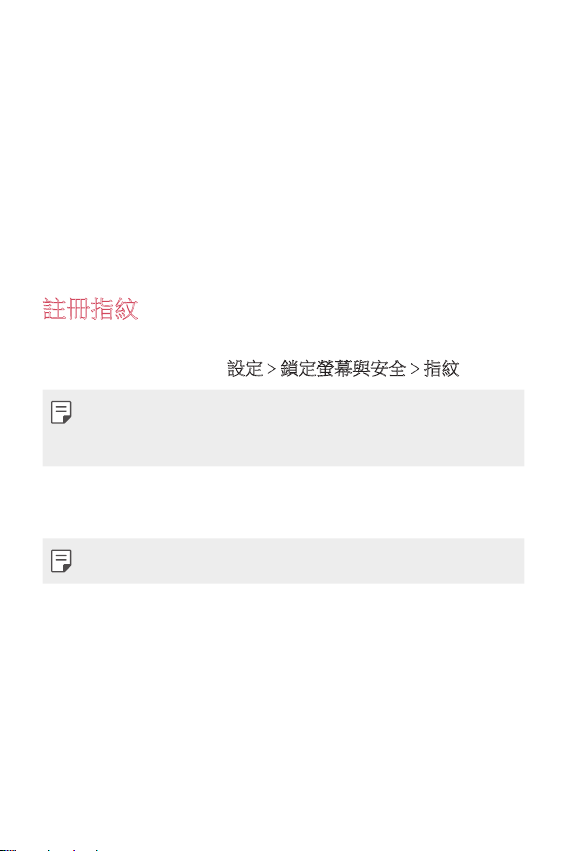
• 如果因疤痕或泡水而手指起皺導致手指表面不平滑,感應
器可能無法辨識指紋。在此情況下,註冊其他指紋。
• 如果您彎曲您的手指或僅使用指尖進行操作,則您的指紋
可能無法辨識。確保您的手指覆蓋指紋辨識感應器的整個
表面。
• 每次註冊時,只掃描一根手指。掃描超過一根手指可能會
影響指紋註冊和辨識。
• 若周圍空氣乾燥,裝置可能會產生靜電。如果周圍空氣乾
燥,則應避免掃描指紋,或在掃描指紋前觸碰金屬物體
(如硬幣或鑰匙)以移除靜電。
註冊指紋
您可以在裝置上註冊並儲存您的指紋,以使用指紋辨識功能
在主頁螢幕上,點選設定 鎖定螢幕與安全 指紋。
1
• 必須設定鎖定螢幕,才能使用此功能。
• 如果螢幕鎖定尚未啟用,請依照螢幕上的指示來設定鎖定
螢幕。請參閱
找到位於螢幕底部中央的指紋辨識感應器位置並輕輕將手
2
指放在感應器上。
• 確認手指完全覆蓋指紋辨識感應器。
設定螢幕鎖定
瞭解詳細資訊。
。
自訂設計功能
21
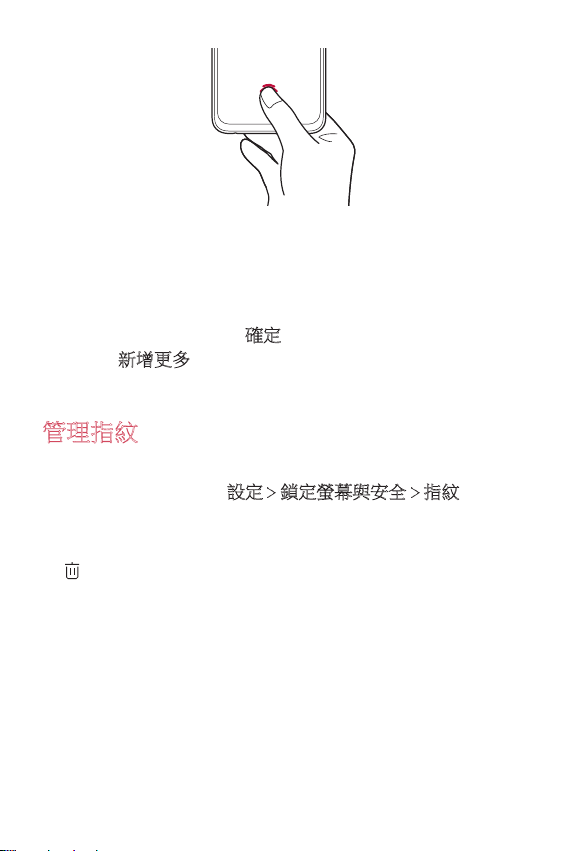
遵照螢幕上的說明。
3
• 完成指紋註冊前,小幅度在感應器上移動同一根手指。
• 將手指放在感應器上。感受到手機震動後,從感應器上
移開手指。
完成指紋註冊後,點選確定。
4
新增更多以註冊另一個指紋。因指紋辨識成功率將
• 點選
視註冊指紋的狀況而定,建議您註冊多個不同指紋。
管理指紋
您可以編輯或刪除已註冊的指紋。
在主頁螢幕上,點選設定 鎖定螢幕與安全 指紋。
1
根據特定的鎖定方式解除鎖定。
2
從指紋清單中,點選指紋以重新命名。若要刪除,請點選
3
。
自訂設計功能
22
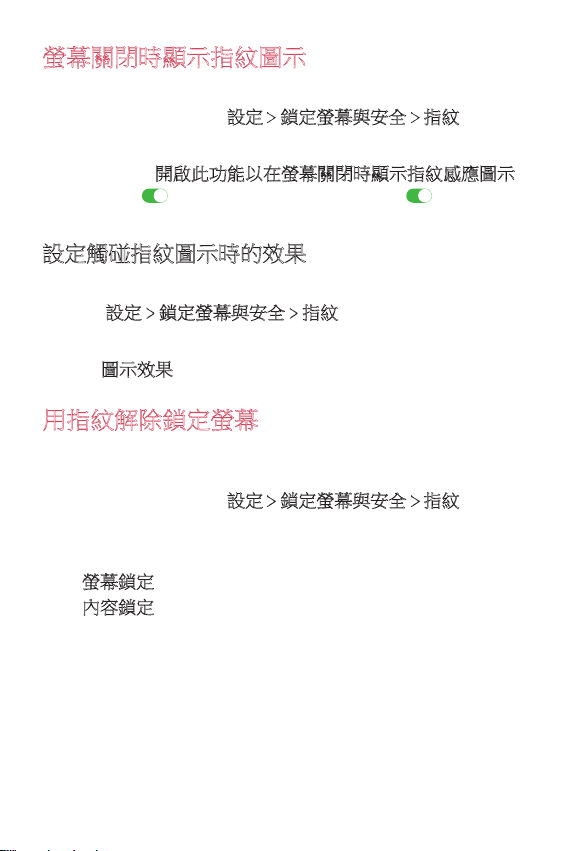
螢幕關閉時顯示指紋圖示
您可設定螢幕關閉時在螢幕上顯示指紋辨識感應器位置的方式
在主頁螢幕上,點選設定 鎖定螢幕與安全 指紋。
1
透過設定方式解除鎖定螢幕。
2
確認是否為開啟此功能以在螢幕關閉時顯示指紋感應圖示
3
選項啟用
能。
。如果您不使用該功能,拖曳 以停用功
設定觸碰指紋圖示時的效果
您可變更觸碰指紋圖示時出現的螢幕效果。
點選 設定 鎖定螢幕與安全 指紋。
1
根據特定的鎖定方式解除鎖定。
2
點選圖示效果,然後選擇想要的效果。
3
。
用指紋解除鎖定螢幕
您可以透過指紋來解鎖螢幕或查看鎖定內容。啟動您想要的
功能:
在主頁螢幕上,點選設定 鎖定螢幕與安全 指紋。
1
根據特定的鎖定方式解除鎖定。
2
在指紋設定畫面上,啟動您想要的功能:
3
螢幕鎖定:用指紋解除鎖定螢幕。
•
內容鎖定:用指紋解除鎖定內容。若要進行這項動作,
•
請確認已設定內容鎖定。
自訂設計功能
23
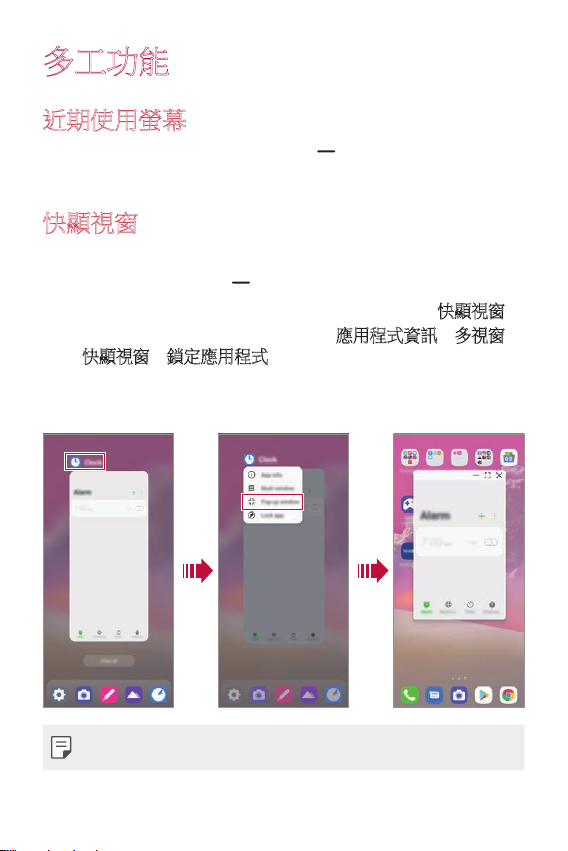
多工功能
近期使用螢幕
使用手勢導覽時,向上滑動導覽列 ,並按住,以檢視近期
使用記錄。
快顯視窗
您可開啟螢幕上的多個應用程式並隨時在應用程式間切換。
從螢幕底部向上滑動 ,並按住。
1
點選應用程式螢幕左上端的應用程式圖示,並選擇快顯視窗
2
• 如果您點選應用程式圖示,將出現應用程式資訊、多視窗、
快顯視窗和鎖定應用程式選項
若選擇快顯視窗,則應用程式將以快顯視窗的方式出現在
3
螢幕上。
。
。
• 一些應用程式或螢幕可能不支援此功能。
自訂設計功能
24
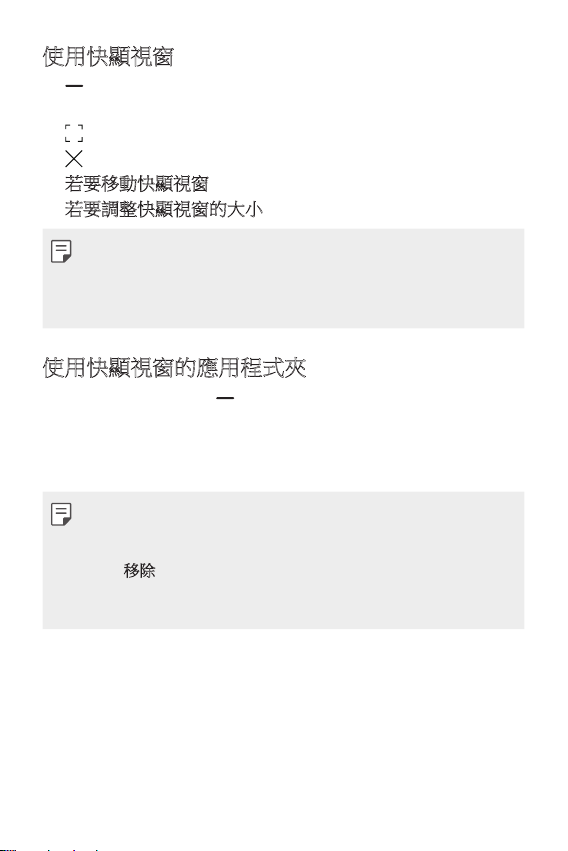
使用快顯視窗
• :最小化快顯視窗。將快顯視窗最小化為浮動在螢幕上
的應用程式圖示,可以您想要的方式移動。
:將應用程式展開為全螢幕。
•
:關閉應用程式。
•
若要移動快顯視窗:拖曳快顯視窗的上端。
•
若要調整快顯視窗的大小:
•
• 您可使用快顯視窗功能,開啟最多 5 個應用程式。
• 若要從開啟的應用程式選擇應用程式,點選其中一個快顯
視窗。選擇的快顯視窗將會在最上端顯示。
• 無法將快顯視窗移動到狀態列或導覽列區域。
拖曳快顯視窗的左、右或底端
使用快顯視窗的應用程式夾
若您點選快顯視窗上的 ,快顯視窗將最小化為應用程式圖示
您可拖曳應用程式圖示到任何地方。
若最小化兩個或更多快顯視窗,將建立應用程式夾,包含應
用程式圖示。
• 近期使用的應用程式圖示將作為應用程式夾圖示使用。若您
點選圖示,將在應用程式夾顯示最小化的快顯視窗圖示
• 若您輕觸並按住快顯視窗的應用程式夾並拖曳應用程式夾
到
移除,將移除應用程式夾。
• 若要從應用程式夾移除一個應用程式,開啟應用程式夾並
將應用程式圖示拖曳到應用程式夾外的移除。
。
。
。
自訂設計功能
25
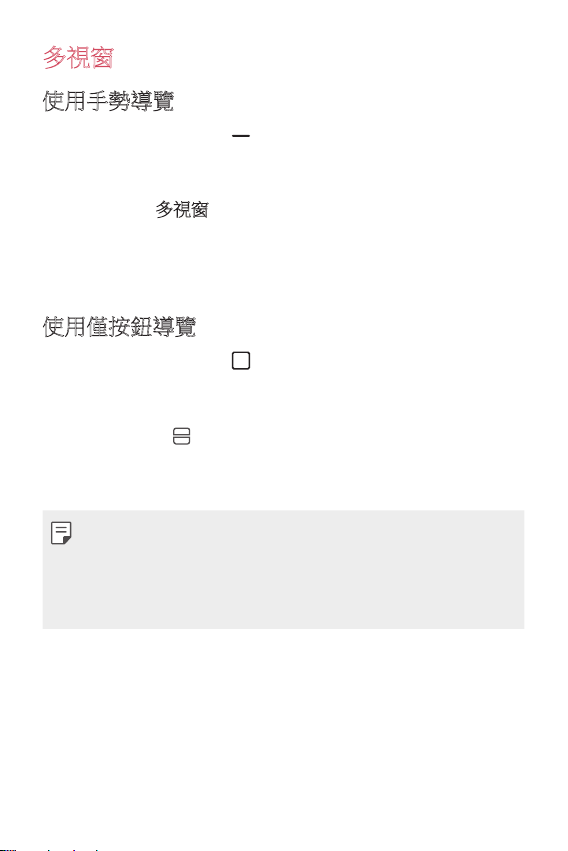
多視窗
使用手勢導覽
從螢幕底部向上滑動 ,並按住。
1
• 會出現最近使用的應用程式。
點選要在多視窗顯示的應用程式螢幕左上端的應用程式圖
2
示,並選擇
• 所選應用程式會在螢幕上半部顯示。
在多視窗點選要顯示的其他應用程式。
3
• 所選應用程式會在螢幕下半部顯示。
使用僅按鈕導覽
點選系統操作鍵上的 。
1
• 會出現最近使用的應用程式。
點選要在多視窗顯示的應用程式螢幕左上端的應用程式圖
2
示,並選擇
• 所選應用程式會在螢幕上半部顯示。
在多視窗點選要顯示的其他應用程式。
3
• 若要調整分割螢幕的大小,請拖曳螢幕中間的列。
• 若要停用多視窗功能,向上或向下拖曳中心列到螢幕的頂
• 某些 LG 應用程式或從 Play Store 下載的應用程式不支援多
多視窗。
。
端或底端。
視窗功能。
自訂設計功能
26
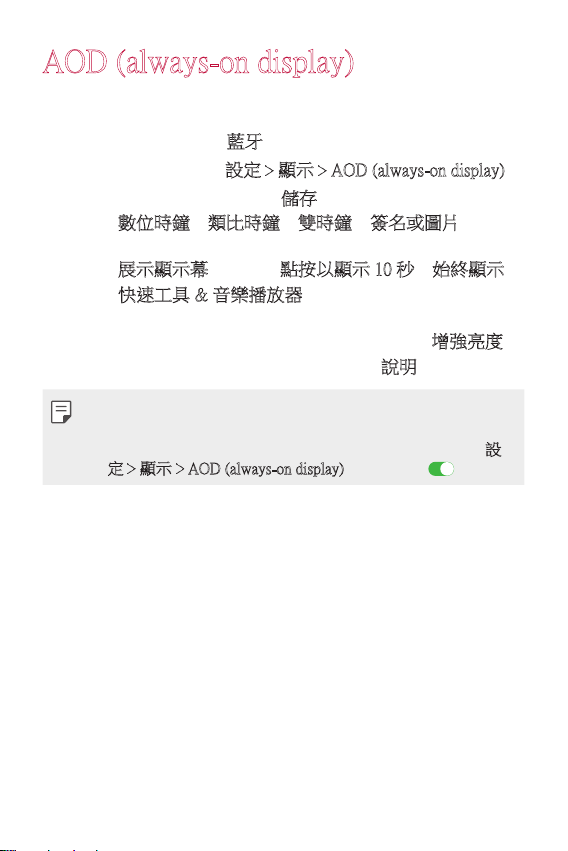
AOD (always-on display)
您可以在主頁螢幕關閉時檢視日期、時間或簽名。
滑動 Always-on display 螢幕按鈕以啟動功能,包括相機、備忘
錄、Wi-Fi、聲音設定、
在主頁螢幕上,點選設定 顯示 AOD (always-on display)。
1
選擇您要顯示的項目並點選儲存。
2
數位時鐘、類比時鐘、雙時鐘、簽名或圖片間想要
• 點選
的項目。
展示顯示幕,並選擇點按以顯示 10 秒或始終顯示。
• 點選
快速工具 & 音樂播放器,在快速工具和音樂播放器
• 點選
的狀態圖示上滑動。
• 若要提升 Always-on display 功能的亮度,點選增強亮度。
• 若要檢視 Always-on display 說明,點選說明。
• 使用「Always-on display」功能時會更快流失電量。關閉此
功能以節省電池電量。
• 若要停用 Always-on display 功能,在主頁螢幕上,點選
定 顯示 AOD (always-on display),然後點選 。
藍牙®、手電筒、音樂等功能。
設
自訂設計功能
27
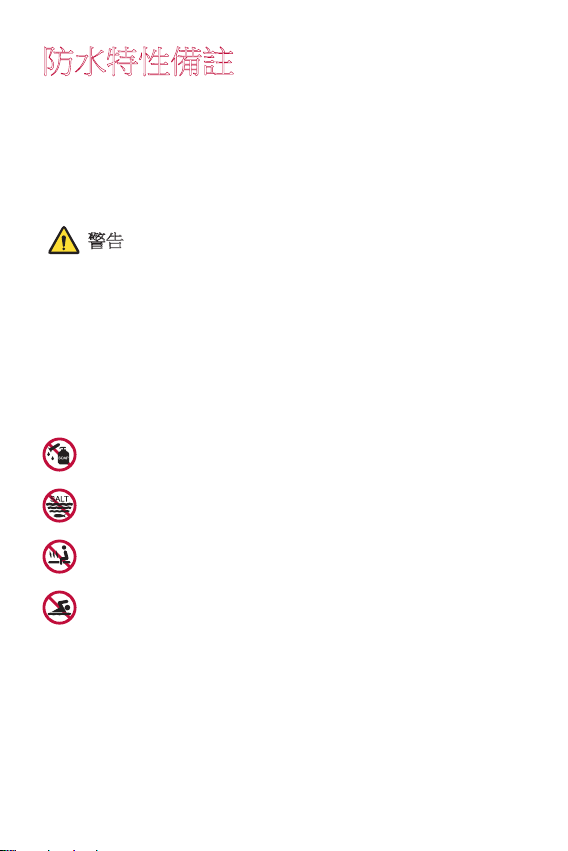
防水特性備註
本產品符合異物侵入防護 IP68 等級,防水又防塵。
您的產品已在受控環境中經過測試,經證實可防水防塵 (符合
國際標準 IEC 60529 - 外殼保護等級 [IP 碼] 的 IP68 分類標準;
測試條件:15-35 ℃,86-106kPa,1.5 公尺,為時 30 分鐘)。
請勿將裝置置於與測試條件不同的條件下。結果視實際使用
而定。
警告
儘管您的裝置具有 IP68 等級,但在 LG 控制環境未測試過的
狀況下,裝置不見得仍能防水防塵。請注意,因為此類狀況
而發生之任何損壞會導致 LDI (Liquid Damage Indicator) 變色。
如果產品內部的 LDI 變色,即視為該產品無法享有其有限保
固所提供的任何免費維修服務。
請避免將產品曝露於灰塵過多或濕度過高的環境中。請勿在
下列環境中使用產品。
請勿將產品浸泡於水以外的任何液體化學藥劑 (肥皂等)
中。
請勿將產品浸泡於鹹水中,包括海水。
請勿將產品浸泡於溫泉中。
游泳時,請勿配戴本產品。
自訂設計功能
28
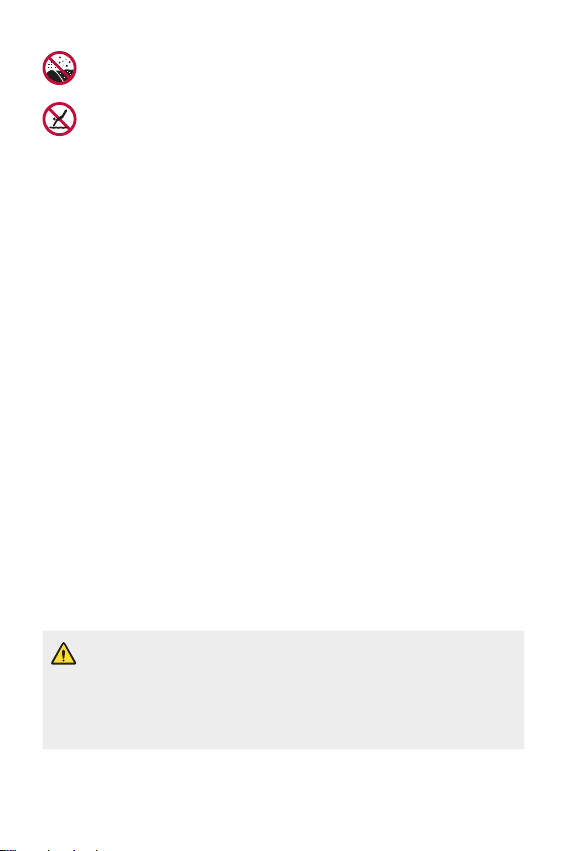
請勿將產品直接置於沙 (例如海灘) 或泥土表面。
請勿將產品浸泡於深度超過 1.5 公尺的水中。
請勿將產品浸泡於水中超過 30 分鐘。
• 若產品潮濕,使用前請務必用乾布擦乾麥克風、喇叭和耳
機插孔。
• 若產品或您的手部潮濕,請先讓產品及您的手恢復乾燥,
再操作本產品。
• 請勿在產品可能遭到高壓水源 (例如水龍頭或蓮蓬頭附近)
噴射的地方使用,或將其浸入水中過長時間,因為產品並
無耐高水壓設計。
• 此產品不耐撞擊。請勿摔落產品,或加以撞擊。這麼做可
能會損壞或毀壞主裝置,導致滲水。
• 產品的防水防塵功能可能因摔落或受到衝擊而失效。
• 若產品變得潮濕,請使用乾淨軟布徹底擦乾。
• 若在潮濕的情況下使用本裝置,觸控螢幕與其他功能可能
無法正常運作。
• 只有在 SIM 卡/記憶卡匣正確插入產品時,產品才能防水。
• 當產品潮濕或浸泡於水中時,請勿打開或關閉 SIM 卡/記
憶卡匣。讓開啟的卡匣置於水或潮濕環境中,可能會損壞
產品。
• SIM 卡/記憶卡匣具橡膠包裝,可防止灰塵、水或濕氣進入
產品中。請勿損害橡膠包裝,因為灰塵、水或濕氣可能會
進入產品中並造成損壞。
• 未遵守所提供的指示可能會導致裝置的有限保固失效。
• 如果裝置潮濕,裝置內部的 LDI 的顏色會改變。在此情況下,
裝置將不適用依據裝置有限保固所提供的免費維修服務
• 儘管屬於 IP68 等級,在任何情況下,您的裝置不會完全
不透水。
。
自訂設計功能
29

02
基本功能

產品元件和配件
下列項目包括在裝置中。
• 裝置
• USB 數據線
• SIM 卡匣退出工具
• 以上所述有可能是選購項目。
• 視地區和服務供應商而定,裝置隨附的項目和任何可用的
配件可能會有所不同。
• 務必使用正版 LG Electronics 配件。使用其他製造商製作的
配件可能會影響裝置的通話效能或造成故障。這種情況可
能無法由 LG 維修服務所承擔。
• 裝置的某些部份是由強化玻璃製成。若您的裝置掉落在硬
面或遭受嚴重撞擊,強化玻璃可能會受損。若發生這樣的
情況,請立刻停止使用裝置並聯絡 LG 客服中心。
• 若這些基本項目有任何遺漏,請聯絡購買裝置時的代理
商。
• 若要購買其他項目,請洽詢 LG 客服中心。
• 產品盒中的有些項目可能隨時變更,恕不另行通知。
• 裝置的外觀和規格可能隨時變更,相關變更,恕不另行通
知。
• 視地區或服務供應商而定,裝置規格可能會有所不同。
• 請先從指紋感應器取下保護膠膜,再使用指紋辨識功能。
• 充電器
• 快速入門指南
基本功能
31

裝置概覽
麥克風
聽筒
前置相機鏡頭
音量鍵 (+/-)
Google Assistant 鍵
耳機插孔
後置相機鏡頭
閃光燈
距離/光源感應器
電源/鎖定鍵
觸控式螢幕
指紋辨識感應器
充電/USB 連接埠
SIM 卡/記憶卡匣
NFC
基本功能
喇叭
無線充電天線區域
麥克風
32

請勿嘗試自行卸下背蓋。
• 此舉可能嚴重損壞電池和裝置,可能導致過熱、火災和受傷。
該裝置的背蓋和電池不得由不合格的專業人士卸下或更換
• 您的手機為電子裝置,在正常操作下會發熱。在缺乏適度
通風的環境下,若手機的使用時間過長、直接接觸皮膚可
能會造成不適感或輕微灼傷。因此,在操作期間或操作後
立即持拿手機時應謹慎。
• 音量鍵
- 調整鈴聲、通話或通知的音量。
- 使用相機時,請輕輕按下音量鍵以拍照。若要拍攝連續
相片,請按住音量鍵。
- 螢幕鎖定或關閉時,按音量降低鍵兩次以啟動相機應用
程式。按音量提高鍵兩次以開啟螢幕關閉備忘錄。
• 電源/鎖定鍵
- 若您要開啟或關閉螢幕,請按一下電源/鎖定鍵。
- 若要選擇電源控制選項,請按住電源/鎖定鍵。
• Google Assistant 鍵
- 您可短按一次,執行 Google Assistant。您可按住以執行
Google Assistant ,然後從按鈕上移開手指,執行語音指令
功能。
- 請參閱
Google Assistant
瞭解詳細資訊。
• 指紋辨識感應器
- 您可使用螢幕底端中央的指紋辨識感應器,以使用指紋
辨識功能。請參閱
指紋辨識概覽
瞭解詳細資訊。
。
基本功能
33

• 依據地區和不同電訊供應商的產品規格,一些功能可能受限
• 產品背面內建 NFC 晶片和無線充電天線。請小心不要損壞
或覆蓋 NFC 晶片或無線充電天線。
• 請勿將重物放在裝置上或坐在裝置上。否則可能會損壞觸
控式螢幕。
• 螢幕保護貼或配件可能會干擾距離感應器。
• 如果裝置濕掉或在潮濕處使用,則觸控螢幕或按鍵可能無
法正常運作。
本產品內建 2 個麥克風。請小心不要蓋住麥克風。講電話
時,請不要用手或手指蓋住麥克風。
請勿使用非正品手機殼或使用配件、膠帶等蓋住麥克風。
如圖示,使用時請正確握持產品。
麥克風
請勿蓋住麥克風
。
基本功能
麥克風
請勿蓋住麥克風
34

開啟或關閉電源
開啟電源
電源關閉時,請按住電源/鎖定鍵。
• 裝置首次開機時,會進行初始設定。智慧型手機的首次開
機時間可能會比平常更久。
關閉電源
按住電源/鎖定鍵,然後選擇關機。
重新啟動裝置
若裝置沒有正常運作或沒有回應,請依下列指示重新啟動。
同時按住電源/鎖定鍵和音量降低鍵,直到電源關閉。
1
重新啟動裝置時,請放開按鍵。
2
• 裝置連上 LG 雙螢幕 (LM-G905N) 時,無法使用此功能。
電源控制選項
按住電源/鎖定鍵,再選擇選項。
關機:關閉裝置。
•
重新啟動:重新啟動裝置。
•
基本功能
35

安裝 SIM 卡
插入服務供應商所提供的 SIM (Subscriber Identity Module,用
戶辨識模組) 卡,開始使用您的裝置。
• 謹慎處理 SIM 卡匣退出工具,因為其具有尖銳邊緣。
• 請正確插入卡匣。
將 SIM 卡匣退出工具插入卡匣上的洞孔並按下,然後從產
1
品內拉出卡匣。
對齊卡匣內的 Nano SIM 卡卡槽,並按圖所示的箭頭方向
2
置入卡片。
• SIM 卡槽 2 也可以作為記憶卡卡槽。然而,不可同時放置
SIM 卡和記憶卡 (選擇性)。
基本功能
36

如圖所示將卡匣插入手機。
3
Nano SIM 卡 1
Nano SIM 卡 2
• 這個裝置只能支援 Nano SIM 卡。
Nano Micro Mini
• 為求運作上毫無問題,建議以正確的 SIM 卡類型使用裝
置。務必使用電信業者供應的原廠 SIM 卡。
• 請勿遺失您的 SIM 卡。對於因遺失或轉移 SIM 卡所導致的
損壞及其他問題,LG 不具任何責任。
• 插入或取出 SIM 卡時,請小心不要損壞。
• 您插入 SIM 卡或記憶卡時,請將卡片正確放在卡匣上。
• 您將卡匣插回裝置時,依據如圖的箭頭方向,水平插入。
確定放在卡匣上的卡片不會掉出。
• 將 SIM 卡金屬接觸面朝下,插入 SIM 卡。
• 遵循使用者指南指示,插入 SIM 卡至裝置中。
• 如果您插入卡匣或從裝置取出卡匣,請小心不要讓水或其
他液體進入卡匣。如果將潮濕的卡匣或卡片插入裝置,您
的裝置可能受損。
• 記憶卡為選擇性項目。
• 頻繁寫入並抹除數據可能會減少記憶卡的使用壽命。
• 有些記憶卡可能無法與裝置完全相容。若您使用不相容的
卡,可能會損壞裝置或記憶卡,或損毀其中儲存的數據。
基本功能
37

插入記憶卡
將記憶卡插入裝置中。
裝置可支援最多 2 TB 的 microSD 卡。視記憶卡製造商與類型
而定,某些記憶卡可能與裝置不相容。
將 SIM 卡匣退出工具插入卡匣上的洞孔。
1
拉出卡匣。
2
將記憶卡放入卡匣,金屬接觸面朝下。
3
記憶卡 (選擇性)
SIM 卡
將卡匣插回插槽中。
4
• 有些記憶卡可能無法與裝置完全相容。若您使用不相容的
卡,可能會損壞裝置或記憶卡,或損毀其中儲存的數據。
• 頻繁寫入並抹除數據可能會減少記憶卡的使用壽命。
基本功能
38

取出記憶卡
請先卸除記憶卡,再安全地取出。
在設定主頁螢幕上,點選設定 儲存裝置 。
1
將 SIM 卡匣退出工具插入卡匣上的洞孔,然後從裝置拉出
2
卡匣。
從卡匣取下記憶卡。
3
將卡匣插回插槽中。
4
• 請勿在裝置傳輸或存取資訊時取出記憶卡。這可能會造成
數據遺失或損毀,或者損壞記憶卡或裝置。對於因濫用或
不當使用記憶卡而造成的損失 (包括數據遺失),LG 不具
任何責任。
電池
為電池充電
使用裝置前,請先將電池充飽電。
使用 USB C 型數據線為裝置充電。
基本功能
充電端子
39

• 如果充電埠、露出的端子、充電數據線、充電器等中有
水,請勿使用或為產品充電。產品可能故障、壞掉或損
壞,可能因電擊、火災、過熱、爆炸等因素而導致受傷。
如果您在這些地方發現有水,請立即停止使用或為產品充
電並完全擦乾。
•
請勿分離電池蓋。
此產品配備無法拆卸的電池。請勿卸下或更換電池蓋或電
池。如果您卸下或更換電池蓋或電池,產品可能會損壞、
過熱或爆炸。
• 僅使用產品隨附提供的 USB 數據線和充電器。
• 您的裝置具有內部充電電池。為了您的安全,請勿拆下內
嵌電池。
• 在充電時使用裝置可能會造成觸電。若要使用裝置,請停
止充電。
• 裝置充飽電後,請從電源插座移除充電器。這可防止不必
要的電力消耗。
• 本產品隨附支援快速充電功能的充電器。如果所使用的快
速充電器不是本產品所附的原廠充電器,則可能無法使用
快速充電功能。
• 另一種電池充電方式是用 USB 數據線連接裝置和桌上型或
筆記型電腦。這種方式可能會比將充電器插入牆面插座花
費更長時間。
• 請勿使用無法保持額定電壓的 USB 集線器為電池充電。充
電可能會失敗或意外停止。
• 您因電池問題造訪服務中心時,請攜帶產品和充電器。電
池為消耗性產品,電池使用壽命可能會縮短。
基本功能
40

使用裝置時的注意事項
• 請務必使用隨附的 USB 數據線;切勿將其他廠商的 USB
數據線或充電器與您的裝置搭配使用。LG 有限保固的範圍
不涵蓋使用第三方配件。
• 未遵守本使用者指南中的說明以及不當使用可能會損壞裝置
。
無線充電
此裝置支援無線充電功能。透過 Qi 認證的無線充電器充電裝
置 (選用項目,需要另外購買)。
透過無線充電器充電電池
將裝置置於無線充電器的中間,並對準裝置背面的無線充
1
電天線。
• 若要確認無線充電天線區域,請參閱
電池充飽電後,請從充電器取下裝置。
2
• 透過無線充電器充電電池時,請勿在裝置和充電器之間放
置磁鐵、金屬或導電材料。這可能會干擾裝置充電,且充
電器可能會受熱。在此情況下,裝置、充電器或 SIM 卡/記
憶卡可能會受損。
裝置概覽
。
基本功能
41

• 若電池溫度在充電裝置時超過特定溫度,可能會停止充電
• 若磁鐵、金屬或導電材料附著到裝置背面或插入保護套,
則裝置可能無法正常充電。
• 若您在網路訊號強度較弱的區域透過無線充電器充電電
池,可能進一步會降低裝置的網路效能。
• 透過 Qi 認證的無線充電器充電裝置 (選用項目,需要另外
購買)。因為 LG 有限保固的範圍不涵蓋使用第三方配件,
所以請聯絡第三方製造商。
• 本產品支援無線充電。使用 Qi 認證無線充電器 (另售) 為
產品充電。部份線圈無線充電器可能不支援無線充電。支
援 EPP (Extended Power Profile) 的無線充電器允許高速無線
充電。
• 與其他品牌配件的任何問題,LG Electronics 概不負責。如
發生問題,請聯絡配件產品的製造商。
高效率使用電池
如果您一直同時連續運行許多應用程式和功能,則電池的使
用時間可能會減少。
取消背景作業以增加電池使用時間。
若要將電池消耗量降到最低,請依照下列建議:
• 不使用時關閉 Bluetooth 或 Wi-Fi 網路功能。
• 盡可能將螢幕待機時間縮短。
• 將螢幕亮度調到最低。
• 不使用裝置時設定螢幕鎖定。
• 在使用任何下載的應用程式時檢查電池電量。
。
基本功能
42
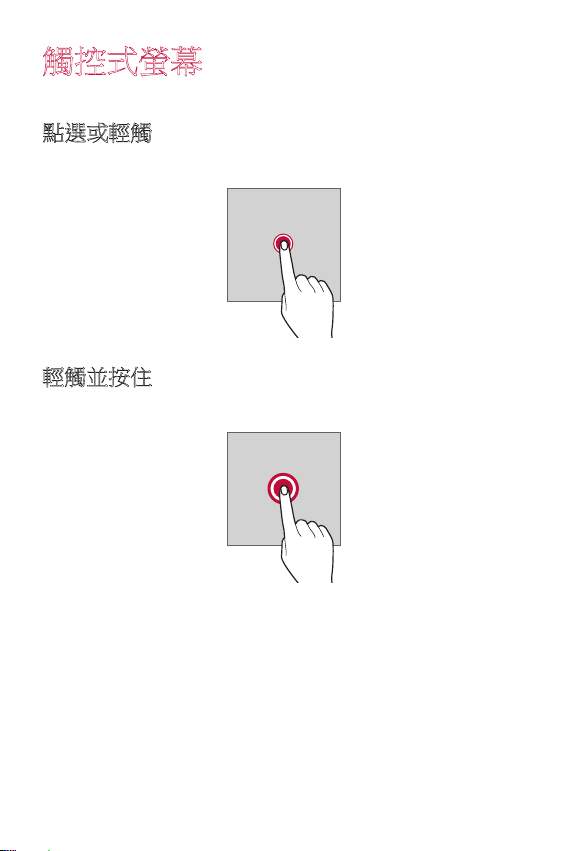
觸控式螢幕
您可以自行熟悉如何使用觸控式螢幕手勢來控制裝置。
點選或輕觸
用指尖輕觸以選擇或執行應用程式或選項。
輕觸並按住
輕觸並按住數秒鐘,以顯示功能表和可用的選項。
基本功能
43

點選兩次
快速點兩下以縮放網頁或地圖。
拖曳
輕觸並按住應用程式或小工具等項目,然後以受控制的動作
將手指移至另一個位置。您可以使用此手勢以移動項目。
滑動
用手指輕觸螢幕並且不停地快速移動。您可以使用此手勢滾
動清單、網頁、相片、螢幕和其他項目。
基本功能
44

手指縮放
將兩根手指靠攏以縮小,例如圖片或地圖。若要放大,請將
手指向外張開。
• 請勿讓觸控式螢幕受到過度的物理震動。這可能會損壞觸
控感應器。
• 若您在磁性、金屬或導電性材料附近使用裝置,可能會造
成觸控式螢幕故障。
• 若您在明亮的光源下使用裝置,例如直接在陽光下,可能
會因您的位置而看不見螢幕。請在陰暗的地點使用裝置,
或在環境光源不會太亮但足以閱讀書籍的地點使用。
• 請勿過度用力按下螢幕。
• 用指尖輕輕點選所需的選項。
• 若您戴著手套或用指甲尖端點選,則觸控功能可能無法正
常運作。
• 若螢幕濕潤或潮濕,觸控功能可能無法正常運作。
• 如果將自行購買的螢幕保護貼或配件連接到裝置上,觸控
式螢幕可能無法正常工作。
• 在長時間顯示靜態圖片可能會導致影像烙印或殘影。請關
閉螢幕或避免在不使用裝置時長時間顯示相同圖片。
基本功能
45

主頁螢幕
狀態列
主頁螢幕概覽
主頁螢幕為存取裝置各種功能和應用程式的起始點。從任何
螢幕底端向上滑動,直接前往主頁螢幕。(導覽列樣式為手勢
時適用)
您可以在主頁螢幕上管理所有應用程式和小工具。向左或向
右滑動螢幕以快速查看所有安裝的應用程式。
主頁螢幕版面配置
您可以檢視主頁螢幕上的所有應用程式,並管理小工具和資
料夾。(導覽列樣式為手勢時適用)
天氣小工具
Google 搜尋小工具
資料夾
位置指示
快速存取區
導覽列
• 主頁螢幕可能視製造商政策、使用者設定、軟體版本或服
務供應商而有所不同。
基本功能
46

• 狀態列:檢視狀態圖示、時間和電池電量。
天氣小工具:檢視天氣的資訊以及特定區域的時間。
•
Google 搜尋小工具:輸入文字或語音,開啟 Google 搜尋。
•
資料夾:
•
位置指示:顯示主頁螢幕的總數。您可以點選所需的頁面
•
您可建立資料夾,依據想要的條件分類應用程式
圖示,以進入所選的頁面。將會醒目提示反映目前螢幕的
圖示。
快速存取區:將主要應用程式固定在螢幕底部,以便可從
•
任意主頁螢幕進行存取。
導覽列:使用應用程式時,您可前往前一個螢幕或主頁螢
•
幕並查看近期使用的應用程式清單。
使用導覽列
此處為可控制導覽列的手勢指南。
• 若要前往主頁螢幕,從螢幕底端向上滑動。
• 若要返回前一螢幕,從螢幕左側或右側滑動。
• 若要概覽螢幕,從螢幕底端向上滑動並按住。
• 若要在應用程式間快速切換,在螢幕底端向右/左滑動,以
前往之前使用的應用程式。
• 手勢為導覽列的預設值。若要變更為僅按鈕 / / /
,在主頁螢幕上,點選設定 顯示 導覽列,然後選擇
僅按鈕
。
。
基本功能
47

狀態圖示
若有未讀訊息、行事曆事件或鬧鐘的通知,狀態列會顯示相
應的通知圖示。檢視狀態列上顯示的通知圖示,以確認裝置
狀態。
無訊號
數據正在透過網路傳輸
鬧鐘已設定
震動模式開啟
藍牙開啟
透過 USB 連接至電腦
電池電量
飛航模式已開啟
未接來電
Wi-Fi 已連接
靜音模式開啟
GPS 開啟
Wi-Fi 無線基地台開啟
無 SIM 卡
NFC 開啟
• 這些圖示當中,出現的部份可能會有所不同,或完全不會
出現,視裝置狀態而定。參考圖示時,請根據使用裝置時
的實際環境和地區以及您的服務供應商。
• 顯示的圖示可能視地區和服務供應商而有所不同。
基本功能
48

通知面板
您可以在主頁螢幕上向下拖曳狀態列,以開啟通知面板。
• 您可向下拖曳通知視窗,以開啟快速設定圖示清單。
• 您可點選
• 若您按住圖示,會出現相應功能的設定畫面。
• 即使在鎖定螢幕上,您也可以使用通知面板。在螢幕鎖定
以新增、刪除或安排通知視窗中的圖示。
時拖曳通知面板,以快速存取所需功能。
基本功能
49

切換螢幕方向
您可以根據裝置的實際方向,設定自動切換螢幕方向。
在通知面板上,從快速存取圖示清單中點選
您也可點選主頁螢幕上的設定 顯示,並啟動自動旋轉螢幕
旋轉。
。
編輯主頁螢幕
在主頁螢幕上,按住空白區域,再從下面選擇所需的動作。
• 若要重新排列主頁螢幕的螢幕,請按住螢幕,再拖曳至另
一個位置。
• 若要將小工具新增至主頁螢幕,請輕觸並按住主頁螢幕的
空白區域,然後選擇
• 若要變更待機畫面、主題、圖示和 AOD,請輕觸並按住主
頁螢幕的空白區域,然後選擇
您也可以點選選主頁螢幕上的
機畫面,然後選擇要套用至裝置的待機畫面、主題、圖示
和 AOD。
小工具。
待機畫面 & 主題。
設定 顯示 主頁螢幕 待
基本功能
50

• 若要變更網格,請輕觸並按住主頁螢幕的空白區域,然後
網格。點選想要的網格,然後點選套用。
選擇
• 若要進行主頁螢幕設定,請輕觸並按住主頁螢幕的空白區
域,然後選擇
主頁螢幕設定。請參閱
主頁螢幕設定
瞭解詳
細資訊。
• 若要檢視或重新安裝解除安裝的應用程式,請輕觸並按住
主頁螢幕的空白區域,然後選擇
應用程式垃圾筒
瞭解詳細資訊。
應用程式垃圾筒。請參閱
• 若要變更預設螢幕,請輕觸並按住主頁螢幕的空白區域,
移至所需螢幕,點選
,然後再次點選螢幕。
預設螢幕
基本功能
51

檢視背景主題
您只能透過隱藏主頁螢幕上的應用程式和小工具來檢視背景
圖片。
在主頁螢幕上,向外張開兩根手指。
• 要返回到顯示應用程式和小工具的原始螢幕,在主頁螢幕
靠攏您的手指或從螢幕底端向上滑動
。
移動主頁螢幕上的應用程式
在主頁螢幕上,輕觸並按住應用程式,再拖曳至另一個位置
• 要在主頁螢幕底部保留常用的應用程式,請按住一個應用
程式,然後將其拖曳到底部的快速存取區。
• 要從快速存取區域中移除應用程式,將該應用程式拖曳到
主頁螢幕。
。
基本功能
52

從主頁螢幕使用資料夾
建立資料夾
在主頁螢幕上,按住應用程式,再拖曳至另一個應用程式。
• 此時將建立一個新資料夾,並且應用程式將新增到該資料夾
編輯資料夾
在主頁螢幕上,點選資料夾,再執行下列其中一項動作。
• 要編輯資料夾名稱,請點選資料夾名稱。
• 要編輯顏色,請點選右上角的圓圈。
• 若要新增應用程式,請輕觸並按住應用程式,然後將它拖
曳到資料夾上並釋放它。
• 若要從資料夾移除應用程式,請按住應用程式並拖曳至資
料夾外部。如果已移除的應用程式是資料夾中唯一存在的
應用程式,會自動移除該資料夾。
• 在點選
後,也可以新增或移除應用程式。
• 您無法在使用下載的主題時變更資料夾顏色。
。
基本功能
53

主頁螢幕設定
您可以自訂主頁螢幕設定。
在主頁螢幕上,點選設定 顯示 主頁螢幕。
1
自訂以下設定:
2
選擇主頁:設定主頁螢幕模式。
•
待機畫面:變更主頁螢幕的背景待機畫面。
•
螢幕效果:選擇主頁螢幕切換時要套用的效果。
•
圖示形狀:若您希望圖示具有方角或圓角,請選擇。
•
Google Feed:顯示在主頁螢幕的左側
•
應用程式排序方式:設定在主頁螢幕上排序應用程式的
•
方式。
隱藏應用程式:
•
允許主頁螢幕循環:啟用以讓主頁螢幕連續滾動 (在最後
•
一個畫面後循環回到第一個畫面)。
在主頁螢幕上向下滑動:啟用集成檢索,或在主頁螢幕
•
上向下滑動以檢視通知。
在主頁螢幕上向上滑動:啟用集成檢索或選擇不啟用。
•
主頁螢幕鎖定:啟用以避免應用程式和小工具被重新排
•
列或移除。
選擇在主頁螢幕上要隱藏哪些應用程式
。
基本功能
54

螢幕鎖定
螢幕鎖定概覽
若您按下電源/鎖定鍵,裝置螢幕會自行關閉並鎖定。裝置閒
置了一段指定時間後,也會如此。
若您在尚未設定螢幕鎖定時按下電源/鎖定鍵,就會立刻出現
主頁螢幕。
為確保安全性並防止對裝置進行不需要的存取,請設定螢幕
鎖定。
• 螢幕鎖定可防止裝置螢幕上不必要的觸控輸入,並降低電
池消耗。我們建議您在不使用裝置時啟動螢幕鎖定功能。
設定螢幕鎖定
配置螢幕鎖定設定有以下幾個可用的選項。
在主頁螢幕上,點選設定 鎖定螢幕與安全 選擇螢幕鎖定,
1
然後選擇您偏好的方式。
自訂以下設定:
2
無:停用螢幕鎖定功能。
•
滑動:在螢幕上滑動以解除鎖定螢幕。
•
圖案:繪出圖案以解除鎖定螢幕。
•
PIN 碼:輸入數字密碼以解除鎖定螢幕。
•
密碼:輸入字母數字密碼以解除鎖定螢幕。
•
指紋:用指紋解除鎖定螢幕。
•
基本功能
55

自訂鎖定螢幕
您可以自訂鎖定螢幕。
在主頁螢幕上,點選設定 鎖定螢幕與安全 自訂鎖定螢幕
1
選擇您要設定的功能。
2
• 時鐘:讓您可設定在鎖定螢幕上時鐘的大小。
• 捷徑:讓您選擇要在鎖定螢幕執行的應用程式。只要在
設定螢幕鎖定時,才會出現此設定。
天氣動畫:啟用此選項,在鎖定螢幕上顯示目前位置的
•
天氣動畫。
遺失手機的聯絡人資訊:讓您設定要在鎖定螢幕上顯示
•
的文字,識別手機的所有人。
。
安全鎖定設定
您可設定安全鎖定設定。
在主頁螢幕上,點選設定 鎖定螢幕與安全 安全鎖定設定
1
選擇您要設定的功能。
2
使圖案可見(僅在圖案設定為螢幕鎖定時顯示):開啟
•
讓您可看見圖案。
鎖定計時器:讓您設定背光關閉後(因未動作而逾時)
•
螢幕自動鎖定前等待的時間。
電源鍵立即鎖定:啟用此選項,在按下電源/鎖定按鍵
•
時,會立刻鎖定螢幕。此設定會取代鎖定計時器設定。
• 顯示鎖定 (僅在設定螢幕鎖定時顯示):啟用此選項,在您
按住電源/鎖定按鈕時,顯示鎖定圖示。點選鎖定圖示,關閉
鎖定畫面上的 Smart Lock、生物識別鎖和鎖定螢幕通知。
。
基本功能
56

• Smart Lock:讓您設定可信賴的裝置、地點和/或身體辨
識,讓您的手機可維持不鎖定狀態。
• 可用功能表選項可能依據選擇的螢幕鎖定方式而不同。
喚機待機感應手勢
您可以點選兩下螢幕,以開啟或關閉螢幕。
• 只有 LG 提供的主頁螢幕可以使用此選項。此選項在自訂
啟動器或使用者安裝的主頁螢幕上可能無法正常運作。
• 點選螢幕時,請使用指尖。請勿使用指甲。
• 若要使用喚機待機感應手勢功能,請確認距離感應器沒有
受到螢幕保護貼或任何外來物質的阻擋。
開啟螢幕
在螢幕中間點選兩下。
• 點選螢幕的頂端或底部可能會降低辨識率。
關閉螢幕
在主頁螢幕或鎖定螢幕上點選兩下空白處。
或者,點選兩下狀態列。
停用喚機待機感應手勢
如果您不想使用喚機待機感應手勢功能,設定如下:
在主頁螢幕上,點選
曳以停用功能。
設定 擴展 喚機待機感應手勢,並拖
基本功能
57

記憶卡加密
您可以加密並保護儲存在記憶卡上的數據。記憶卡中的加密
數據無法從另一個裝置存取。
在主頁螢幕上,點選設定 鎖定螢幕與安全 加密和憑證
1
加密 SD 卡。
閱讀螢幕上的記憶卡加密概覽,再點選加密以繼續。
2
• 一旦記憶卡加密啟動,某些功能將不可用。
• 如果在加密進行中關閉電源,則加密過程將失敗,並且某
些數據可能會損壞。因此,請務必在開始加密前,先檢查
電池電量是否充足。
• 只有進行數據加密的裝置上可以存取加密的數據。
• 加密的記憶卡無法用於另一個 LG 裝置。若要在另一個行
動裝置上使用加密的記憶卡,請格式化記憶卡。
螢幕截圖
您可以在查看目前螢幕時進行螢幕截圖。
透過捷徑
同時按住電源/鎖定鍵和音量降低鍵至少兩秒鐘。
• 您可在媒體匣中檢視 Screenshots 資料夾下的螢幕擷取畫面
透過螢幕擷取畫面
在您要進行截圖的螢幕上,向下滑動狀態列,再點選 。
。
• 請參閱
基本功能
在截圖上寫下備忘錄
瞭解詳細資訊。
58

輸入文字
使用智慧工具列
您可以在文字輸入處使用各種鍵盤輸入法。您可以從鍵盤頂
部選擇所需的輸入法。
從智慧工具列,選擇所需的鍵盤輸入法。
1
點選 ,並選擇要在智慧工具列上顯示的輸入法,或重
2
新排序。
智慧工具列
• :新增我的表情符號。
:新增貼紙。
•
:
•
•
•
•
•
•
•
•
•
•
您可使用 Tenor 的 GIF 鍵盤。點選接受以使用此功能
:開啟繪圖聊天。
:存取鍵盤設定。
:使用語音輸入文字。
:開啟大量剪貼。
:手寫輸入文字。需要下載輸入語言數據,才可使用
手寫功能。點選
功能。
:啟動浮動鍵盤。您也可以將鍵盤移動到所需位置。
:點選以變更鍵盤為單手操作模式。
:點選以調整鍵盤大小並移動鍵盤。
:點選以調整鍵盤透明度。
下載,以下載輸入語言數據,使用手寫
。
基本功能
59

• 點選智慧工具列中的 。
- 如果裝置連接到 LG 雙螢幕,您可在使用鍵盤輸入
時,擷取 LG 雙螢幕的畫面並附加檔案。如需更多資
訊,請參閱
• 您可新增最多 6 個工具到智慧工具列。
• 一些支援的輸入法可能會因裝置而異。
• 您可以從鍵盤設定,開啟或關閉智慧工具列功能。
• 您也可以透過點選
使用雙螢幕上的立即擷取
以使用鍵盤輸入法。
。
使用 Smart Keyboard
您可以使用 Smart Keyboard 輸入並編輯文字。
使用 Smart Keyboard 時,您可以在輸入時檢視文字,不必在螢
幕和傳統鍵盤之間進行切換。這可讓您在輸入時輕鬆找到錯
誤並改正。
移動游標
使用 Smart Keyboard 時,您可以移動游標至想要的正確位置。
輸入文字時,請輕觸並按住空格鍵,然後向左或向右拖曳。
• 此選項僅在 QWERTY 鍵盤中可用。
基本功能
60

字詞建議
Smart keyboard 會自動分析您的使用模式,依照您的輸入內容
建議常用文字。使用裝置越久,建議內容就會越準確。
輸入文字,然後點選建議的字詞。
• 所選文字即自動輸入。您不需要手動輸入每個文字。
複製並貼上
您可以從應用程式剪輯或複製文字,然後貼上文字到相同的
應用程式中。或者,您可以執行其他應用程式,然後將文字
貼在程式內。
按住您要複製或剪輯的文字。
1
拖曳 / 以指定要複製或剪輯的區域。
2
選擇剪下或複製。
3
• 剪下或複製的文字將自動新增至大量剪貼。
按住文字輸入視窗,再選擇貼上。
4
• 若沒有已複製或剪輯的項目,貼上選項就不會出現。
基本功能
61
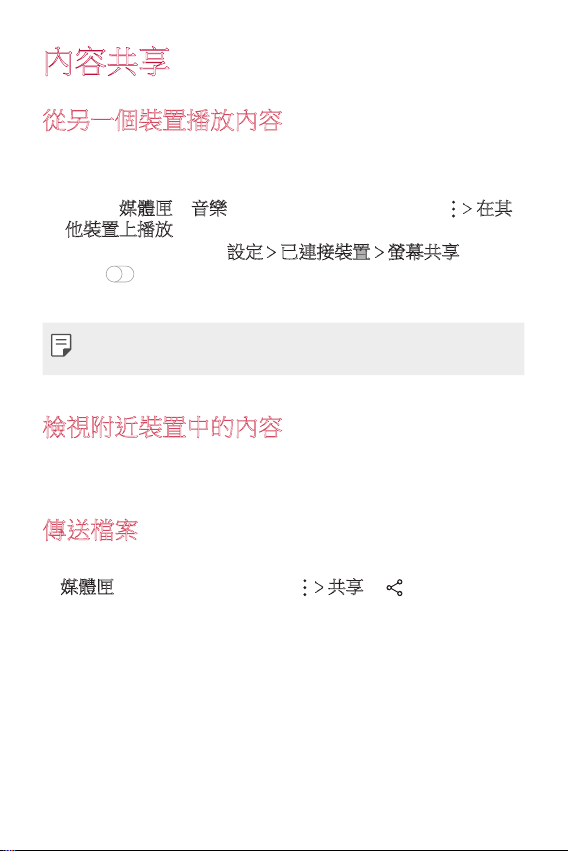
內容共享
從另一個裝置播放內容
您可以在電視上播放裝置裡儲存的相片、影片或歌曲。
將電視和裝置連接至相同的 Wi-Fi 網路。
1
在檢視媒體匣或音樂應用程式中的項目時,點選 在其
2
他裝置上播放。
或在主頁螢幕上點選
點選
選擇您想要連接的電視機。
3
啟動。
• 若與 Chromecast 搭配使用,Google Play 服務應該要保持在
最新狀態。
檢視附近裝置中的內容
您可以使用媒體匣或音樂應用程式來檢視各種裝置 (例如電
腦、NAS 或是行動裝置) 中的內容。
傳送檔案
您可以在您的裝置與其他 LG 裝置或平板電腦之間共享檔案。
媒體匣或其他應用程式,點選 共享或 ,然後選擇檔
在
案共享清單中的裝置。
設定 已連接裝置 螢幕共享,然後
基本功能
62

勿干擾
您可以限制通知或將通知設為靜音,以避免在特定時期受到
打擾。
在主頁螢幕上,點選
模式:選擇您要的模式。
•
僅優先級:接收所選應用程式的音效通知或震動通知。
即已打開「僅優先級」,警報仍會響起。
全部靜音:停用音效和震動。
-
選取僅優先級:接收所選應用程式的鬧鐘或通知。
•
對話:設定接收對話時的通知範圍。
通話來自:設定來電時的通知範圍。
-
• 重複通話:15 分鐘內來自相同來電者的第二通來電不會被
設定為靜音。
- 訊息來自:設定接收訊息時的通知範圍。
使用勿干擾:開啟勿干擾功能。
•
睡眠:設定您要開啟勿干擾功能的排程。
•
說明:檢視「勿干擾」說明。
•
設定 聲音 勿干擾。
基本功能
63

03
實用應用程式

安裝及解除安裝應用程式
安裝應用程式
訪問應用程式商店以搜尋和下載應用程式。
• 您可以使用 SmartWorld、 Play 商店或服務供應商提供的應
用程式商店。
• 有些應用程式商店可能會要求您建立帳戶並登入。
• 有些應用程式可能會收費。
• 若您使用行動數據,可能要根據您的費率方案支付數據使
用費用。
• 視地區或服務供應商而定,可能不支援 SmartWorld。
解除安裝應用程式
從裝置上解除安裝不再使用的應用程式。
透過按住手勢解除安裝
按住螢幕上任何空白區域,然後按下想要刪除的應用程式 。
使用設定選單解除安裝
在主頁螢幕上,點選設定 應用程式 應用程式資訊,選擇
應用程式,然後點選
• 有些應用程式無法由使用者解除安裝。
解除安裝。
從應用程式商店解除安裝應用程式
若要解除安裝應用程式,存取下載應用程式時的應用程式商
店並解除安裝。
實用應用程式
65
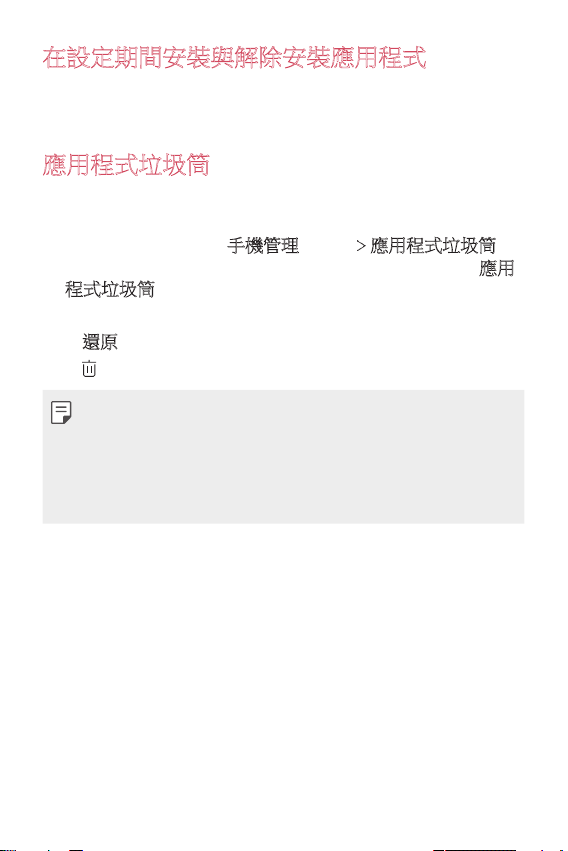
在設定期間安裝與解除安裝應用程式
當您第一次開啟裝置時,可以下載建議的應用程式。
您可以略過下一個步驟而不安裝。
應用程式垃圾筒
您可檢視已卸載的應用程式。您可以重新安裝卸載時間未超
過 24 小時的應用程式。
在主頁螢幕上,點選手機管理資料夾 應用程式垃圾筒。
1
您也可以輕觸並按住主頁螢幕的空白區域,然後點選
程式垃圾筒。
啟動您想要的功能:
2
還原:重新安裝選定應用程式。
•
:永久性地從裝置中移除未安裝應用程式。
•
• 已解除安裝的應用程式將在解除安裝 24 小時後從裝置中自
動移除。如果您想要重新安裝已解除安裝的應用程式,必
須從應用程式商店中再次下載它們。
• 該功能僅可在預設主頁螢幕上啟動。如果您在使用
EasyHome 螢幕或其他啟動欄時卸載了應用程式,則這些程
式將立即且永久地從裝置中移除。
應用
實用應用程式
66

應用程式捷徑
在主頁螢幕上,輕觸並按住通話、訊息、相機、媒體匣和設
定等應用程式圖示,以顯示快速存取功能表。透過應用程式
捷徑更輕鬆地使用應用程式。
例如:
• 點選
• 點選
,設定應用程式的小工具。
,查詢應用程式資訊。
• 此功能僅在某些應用程式中可用。
實用應用程式
67

手機
語音通話
使用其中一種可用的方式撥打電話,例如手動輸入電話號碼
或從聯絡人清單或最近通話清單中撥打電話。
從鍵盤撥打電話
在主頁螢幕上,點選 撥號。
1
選擇一種方式撥打電話:
2
• 輸入電話號碼並點選
• 按住快速撥號號碼。
• 在聯絡人清單中點選聯絡人姓名的開頭字母,以搜尋聯
絡人,然後點選
• 若要在進行國際通話時輸入 "+",請按住數字 0。
• 請參閱
新增聯絡人
號清單的詳細資訊。
從聯絡人清單撥號
在主頁螢幕上,點選 聯絡人。
1
從聯絡人清單選擇要撥出的號碼後,點選 。
2
。
。
,以取得如何將電話號碼新增至快速撥
實用應用程式
68

接聽電話
若要接聽來電,請在來電畫面上拖曳 。
• 若連接了耳機,您可以使用耳機上的通話/結束按鈕進行通話
• 若要在不關閉螢幕的情況下結束通話,在主頁螢幕上,點
設定 網路和網際網路 通話 接聽和結束通話,然後
選
使用電源鍵結束通話。
啟動
• 開啟通話中螢幕時,您按下鎖定/電源鍵可結束通話。
。
拒接電話
若要拒接來電,請拖曳 至來電畫面上。
• 若要傳送拒絕訊息,請將用訊息拒絕選項
面上。
• 若要新增或編輯拒絕訊息,在主頁螢幕上,點選
路和網際網路 通話 來電拒接和用訊息拒絕。
• 如有來電,請按下音量提高鍵、音量降低鍵或是電源/鎖定
鍵,使鈴聲或震動靜音。
拖曳至該畫
設定 網
在使用應用程式時查看來電
若在使用應用程式時有來電,快顯視窗通知會顯示在螢幕上
方。您可以從快顯視窗接聽來電、拒接來電或傳送訊息。
• 在主頁螢幕上,點選設定 網路和網際網路 通話 其他
設定 來電快顯視窗,然後選擇是否要啟用來電快顯視窗。
實用應用程式
69

檢視未接來電
如有未接來電,會顯示在螢幕頂部的狀態列 。
若要檢視未接來電的詳細資料,請向下拖曳狀態列。您也可
以點選主頁螢幕上的
通話記錄。
通話時可存取的功能
通話時,您可以點選螢幕上的按鈕以存取各種功能:
聯絡人:在通話期間檢視聯絡人清單。
•
保留:將目前通話保留。
•
撥號鍵盤:顯示或隱藏撥號鍵盤。
•
免持擴音:開啟免持聽筒功能。
•
靜音:讓您的聲音靜音,使其他人無法聽見您的聲音。
•
藍牙:將該通話切換至已配對且已連接的藍牙裝置。
•
:結束通話。
•
:存取其他的通話選項。
•
• 視地區或服務供應商而定,可用的設定項目可能會有所不同
實用應用程式
。
70

進行三方通話
您可以在通話時向另一個聯絡人撥打電話。
通話時,點選 新增通話。
1
輸入電話號碼並點選 。
2
• 兩個通話螢幕同時顯示,並且第一個通話處於保留狀態
若要開始合併通話,請點選合併通話。
3
• 每次通話都可能會收取費用。請洽詢您的服務供應商,以
瞭解更多資訊。
檢視通話記錄
若要檢視通話記錄,在主頁螢幕上,點選 通話記錄。接
著,您可以使用下列功能:
• 若要檢視詳細通話記錄,請選擇聯絡人。若要向所選的聯
絡人撥打電話,請點選
• 若要刪除通話記錄,請點選
• 所顯示的通話持續時間可能與服務供應商計算不同。請洽
詢您的服務供應商,以瞭解更多資訊。
• 無法還原刪除的通話紀錄。
• 靠攏兩根手指或向外張開兩根手指,調整通話紀錄或聯絡
人的字體大小。
。
刪除。
。
設定通話選項
您可以配置多個通話選項。
在主頁螢幕上,點選 撥號或通話記錄。
1
點選 通話設定,然後設定選項。
2
實用應用程式
71

訊息
傳送訊息
您可以使用「訊息」應用程式,建立並傳送訊息給聯絡人。
• 傳送訊息到國外可能會產生額外費用。請洽詢您的服務供
應商,以瞭解更多資訊。
在主頁螢幕上,點選 。
1
點選 。
2
指定收件者並建立訊息。
3
• 要使用多媒體選項,點選
• 若要存取選擇性的選單項目,請點選
點選 以傳送訊息。
4
讀取訊息
您可以查看按聯絡人排序的交換資訊。
在主頁螢幕上,點選 。
1
從訊息清單中選擇聯絡人。
2
設定訊息設定
您可以依偏好變更訊息設定。
在主頁螢幕上,點選 。
1
從訊息清單中點選 設定。
2
。
。
實用應用程式
72

相機
開始使用相機
您可以拍照或錄製影片來留住值得紀念的瞬間。
在主頁螢幕上,點選
• 拍照或錄製影片之前,請先用軟布擦拭相機鏡頭。
• 請小心不要用手指或是其他外來物質弄髒相機鏡頭。
• 本使用者指南中包含的圖片可能會與實際裝置不同。
• 可從媒體匣檢視或編輯相片和影片。請參閱
解詳細資訊。
• 請避免使用產品,侵犯他人的隱私權或權利。
拍攝相片
您可使用產品的相機拍攝相片。
點選 ,並在主體對焦。
1
• 您可輕觸主體進行對焦。
• 您可張開或靠攏兩根手指進行放大或縮小。
點選 拍照。
2
• 您也可以按下「音量降低」或是「音量提高 」鍵以拍照
。
媒體匣概覽
瞭
。
實用應用程式
73

• 您可在錄製影片時,按下螢幕上的 拍攝相片。
• 拍攝畫面上顯示的選項可能依據選擇的相機(前置或後
置)以及拍攝模式而不同。
• 如果您在執行
相機應用程式後一段時間未使用,將自動
關閉相機。
設定相機選項
設定螢幕比例
套用濾鏡效果
選擇縮放
自動場景優化器
開啟媒體匣
拍攝相片
變更計時器設定
變更閃光燈設定
開啟 Google Lens
切換前置與後置相機鏡頭
• 您可短按電源鍵兩次,執行相機應用程式。在主頁螢幕
上,點選
設定 擴展 捷徑,然後點選開啟相機以啟動。
• 螢幕關閉或鎖定時,可按壓音量降低鍵兩次,啟動相機。
自訂相機選項
您可以依偏好自訂各種相機選項。
點選畫面上的
• 可用的選項會隨所選相機 (前置或後置相機) 以及所選相機
模式而異。
。
實用應用程式
74

自動場景優
化器
組合 拍攝時,建議最佳構圖。
提示
相片大小 讓您可選擇相片大小和長寬比。
HDR
辨識拍攝的情境時,可自動套用最佳解析度設定。
當拍攝主體眼睛閉上或相片模糊時,為達到最佳
的拍攝效果,通知使用者。
獲得色彩飽滿的影像,即使在背光拍攝時也能獲
得補償效果。這些功能由相機所配備的高動態範
圍圖像 (HDR) 技術提供。
超廣角鏡頭失
真校正
儲存為 HEIF
動態相片 錄製拍攝相片前和後的動作。
網格
聲控拍攝
新增簽名 在相片上顯示個人化簽名。
掃描 QR 碼 從相機預覽螢幕讀取 QR 碼。
標籤位置 使用 GPS 位置資料儲存圖片。
儲存裝置
說明 提供相機功能表的說明。
實用應用程式
拍攝超廣角相片時校正失真的影像。
以 HEIF 格式壓縮影像檔案,節省儲存空間。其他
裝置可能不支援 HEIF 格式的影像檔案。
顯示指導網格,以便您能夠根據水平和垂直輔助
線拍攝相片或錄製影片。
讓您說出「Cheese」、「Smile」、「Whiskey」、
「Kimchi」或「LG」可拍攝相片。
若您想在內部儲存空間或 SD 卡中儲存相片和影
片,請選擇。(插入記憶卡時可使用。)
75
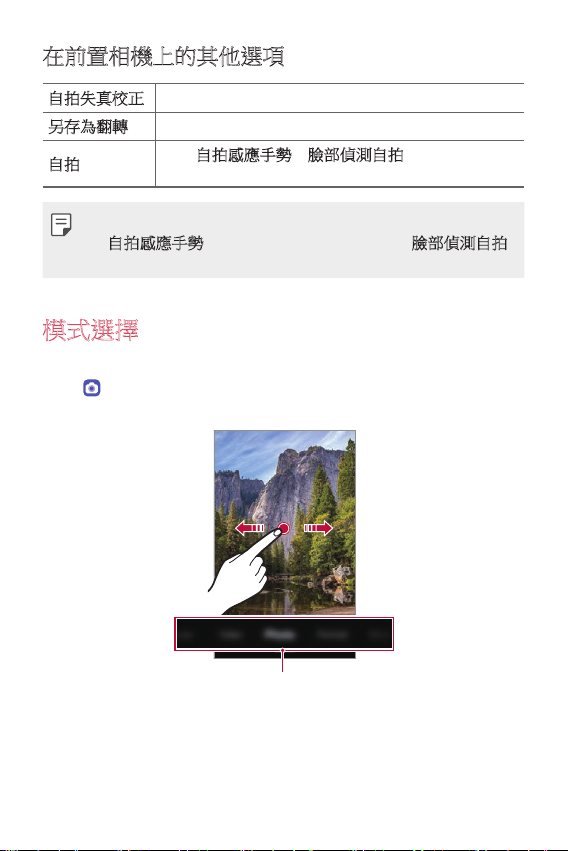
在前置相機上的其他選項
自拍失真校正 校正臉部失真部份。
另存為翻轉 自拍後另存為翻轉圖片。
選擇
自拍
• 您可在使用前置相機拍攝自拍時,套用美顏效果。
自拍感應手勢是透過辨識手勢拍攝相片,而臉部偵測自拍
•
是透過辨識臉部拍攝相片。
自拍感應手勢和臉部偵測自拍之間的選項以
進行自拍。
模式選擇
您可從螢幕上顯示的模式中選擇,配合目前的拍攝環境。
,並向左或向右滑動拍攝模式,或向左或向右滑動螢
點選
幕,選擇拍攝模式。
實用應用程式
拍攝模式
76
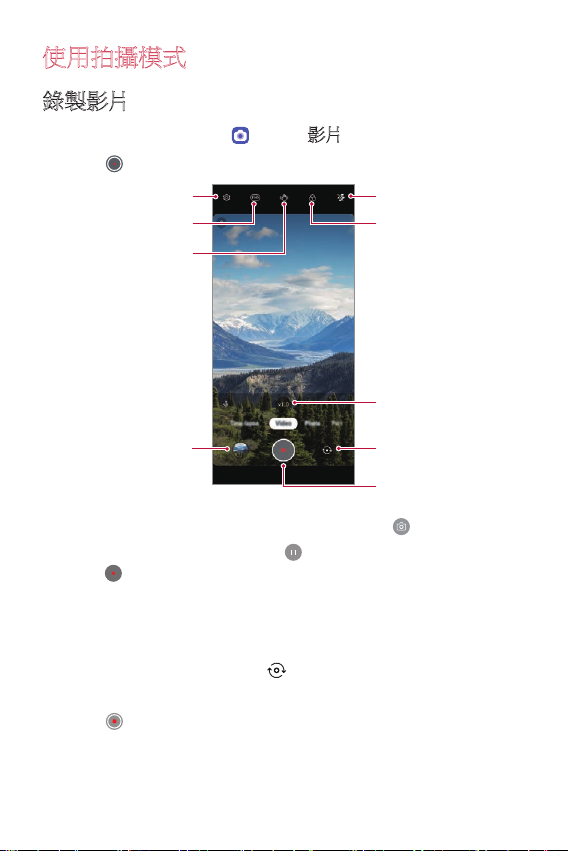
使用拍攝模式
錄製影片
滑動拍攝模式,點選 和選擇影片。
1
點選 以錄製影片。
2
設定相機選項
設定解析度
開啟/關閉穩定相機
變更閃光燈設定
套用濾鏡效果
選擇縮放
開啟媒體匣
切換前置與後置相機鏡頭
錄製影片
• 要在錄製影片的同時拍攝相片,請點選 。
• 要暫停影片錄製,請點選
。
選
。要恢復影片錄製,請點
• 錄製影片時,您可張開或靠攏兩根手指進行放大或縮
小。
• 錄製影片時,您可點選螢幕,調整亮度。
• 您錄製影片時,可按下
以在前置相機和後置相機間
切換。
點選 以結束影片錄製。
3
實用應用程式
77
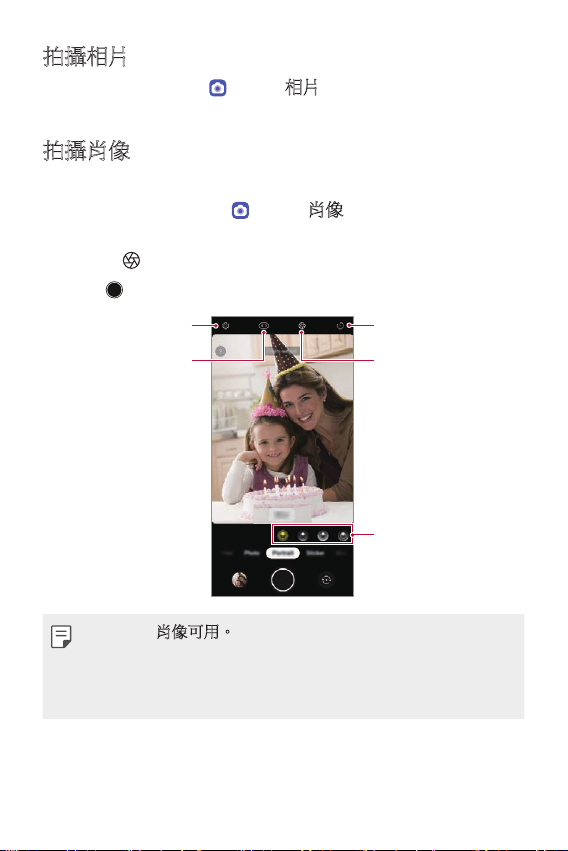
拍攝相片
滑動拍攝模式,點選 和選擇相片。
請參閱
拍攝相片
瞭解詳細資訊。
拍攝肖像
您可拍攝相片,讓主體更清晰並模糊背景,讓主體更突出。
滑動拍攝模式,點選 和選擇肖像。
1
• 滑動肖像效果模式,選擇想要的效果。
• 點選
點選 拍照。
2
以調整景深效果。
設定相機選項
變更計時器設定
設定螢幕比例
• 看見「肖像可用。」訊息時,開始拍攝相片。
• 如果相機無法識別拍攝對象,肖像功能可能無法使用。
• 拍攝相片時,與拍攝對象保持 1.3 ~ 5 英尺的距離。
• 周圍環境太昏暗時,無法使用此功能。
實用應用程式
調整景深效果
選擇效果
78

使用貼紙
您可套用各種貼紙到相片或影片。
您可使用 3D 照明效果,打造更豐富的內容。
滑動拍攝模式,點選 和選擇貼紙。
1
• 滑動貼紙,選擇想要的貼紙。
點選 拍照,或點選並按住 錄製影片。
2
• 要暫停影片錄製,請點選
。
選
點選 以結束影片錄製。
3
。要恢復影片錄製,請點
• 點選 以使用 3D AR 貼紙。請參閱
細資訊。
3D 照明效果
瞭解詳
使用其他拍攝模式
滑動拍攝模式,點選 和選擇更多。
夜景
您可拍攝生動且清晰的夜景相片。在低光源環境拍攝相片時,
將自動執行
您也可手動使用
滑動拍攝模式,點選 和選擇更多。
1
點選 。
2
點選 拍照。
3
• 要調整相片亮度,向左或右滑動
實用應用程式
夜景模式
。
夜景功能,拍攝清晰的夜景。
。
調整亮度
79

• 拍攝相片時穩定握持並拍攝,避免相機晃動。
全景拍攝
朝一個方向移動相機拍攝並將全螢幕檢視的連續拍攝合併起
來,即可製作一張全景相片。
滑動拍攝模式,點選 和選擇更多。
1
點選 。
2
點選 ,再朝著某一方向緩慢移動相機。
3
點選 以停止拍攝全景。
4
• 往同一方向移動相機時,請確定拍攝的畫面不會超出引導線
實用應用程式
。
80

專業相機
您可以使用各種進階功能,建立以手動設定為特色的相片。
滑動拍攝模式,點選 和選擇更多。
1
點選 。
2
自訂以下相機設定。
3
• 如果您設定
Auto 選項,將依據拍攝目標和環境,自動調
整選項。
• 如果設定
此功能僅在
Focus peaking 選項,將以顏色凸顯對焦區域。
MF (手動對焦)模式中可用。
恢復原廠設定
調整白平衡
調整焦距
調整亮度
點選 拍照。
4
• 如果點選 ,並選擇 Graphy 效果,將出現各種不同設定
的建議相片。
• 選擇 Graphy 效果讓您可使用套用於建議相片的白平衡、快
門速度和 ISO 設定值拍攝。
實用應用程式
顯示不同
Graphy 選項
調整快門速度
調整 ISO
81

自訂相機選項
您可以依偏好自訂各種相機選項。
專業相機中的 。
點選
相片大小 讓您可選擇相片大小和解析度。
圖片會儲存為 RAW 檔案格式,以利您修改它。
儲存為 RAW
拍照時會建立 DNG 和 JPEG 檔案,然後儲存為非壓
縮的高解析度圖片。
超廣角鏡頭
失真校正
Graphy 相片
指南
聲控拍攝
新增簽名 在相片上顯示個人化簽名。
標籤位置 使用 GPS 位置資料儲存圖片。
儲存裝置
說明 提供相機功能表的說明。
實用應用程式
拍攝超廣角相片時校正失真的影像。
調整建議相片的白平衡、ISO 和快門速度。
專業相機
請參閱
顯示導引格線,讓您可以根據水平或網格參考線進
行拍照。
讓您說出「Cheese」、「Smile」、「Whiskey」、
「Kimchi」或「LG」可拍攝相片
若您想在內部儲存空間或 SD 卡中儲存相片和影片,
請選擇。(插入記憶卡時可使用。)
瞭解詳細資訊。
82

慢動作
變更動作速度,創作有趣的影片。該功能在您想以相對於原
始片段的實際速度更慢的速度播放影片時非常實用。
滑動拍攝模式,點選 和選擇更多。
1
點選 。
2
選擇部份 或全部 以套用慢動作效果。
3
部份慢動作:
•
- 在您想要套用慢動作的時機按下
慢動作效果 0.5 秒。長按時,會套用慢動作效果直到
您放開手指。
全部慢動作:讓您可套用慢動作效果到整個影片。
•
點選 以錄製影片。
4
• 要暫停影片錄製,請點選
。
選
如果想要結束拍攝,按下 。
5
YouTube Live
您可錄製影片並直接上傳至
若要使用此功能,您必須符合資格規定。請聯絡
解規定。
在主頁螢幕上,點選 。
1
滑動拍攝模式,選擇更多,然後點選 。
2
• YouTube Live 僅在您的裝置連接至網際網路時才可使用。
若您使用行動數據,可能要根據您的費率方案支付數據使
用費用。
讓您可套用慢動作效果到影片的特定片段
。短按時,會套用
。要恢復影片錄製,請點
YouTube。
YouTube 瞭
。
實用應用程式
83

實用相機功能
使用 AI CAM 功能拍攝相片
拍攝相片時,AI CAM 功能會辨識主體並套用最佳效果到相
片上。
• 點選 以停用 AI CAM 功能。
自動曝光/自動對焦鎖定
您可以用相片模式輕觸並按住螢幕,以修正目前的曝光度和
對焦位置。若要關閉此功能,請點選螢幕上的空白區域。
自動曝光/自動對
焦鎖定
• 此功能僅在特定模式中可用。
實用應用程式
84

切換相機鏡頭
您可以在前置相機和後置相機之間切換,以符合您的拍攝環境
• 若要在前置和後置相機間切換,在
相機應用程式的拍攝畫
面上向上或向下滑動螢幕。
• 使用前置相機鏡頭自拍。請參閱自拍瞭解詳細資訊。
。
放大或縮小
拍攝相片或影片時,您可張開或靠攏兩根手指進行放大或縮小
• 自拍模式(前置相機)不提供放大/縮小功能。
• 該功能在多種模式下無法使用。
。
實用應用程式
85

自拍感應手勢
您可以使用手勢進行自拍。
向前置相機鏡頭顯示手掌,然後握拳。
您也可以握緊拳頭,然後朝前置相機鏡頭張開拳頭。
• 在三秒內就會拍照。
• 若要使用這個功能,請切換至前置相機模式,然後點選
自拍 自拍感應手勢。
• 請確認您的手掌或拳頭在螢幕上出現對應的指示方框,以
確認相機偵測到。
• 在使用某些相機功能時,這個功能可能無法使用。
臉部偵測自拍
您可以使用臉部偵測功能來簡單而方便地進行自拍。您可以
設定裝置讓前置相機鏡頭在您對著螢幕時會偵測您的臉部並
自動拍下自拍相片。
• 當前置相機偵測到您的臉部時,會出現白色的引導框。
如果在引導框中的主體停止移動,則引導框顏色會變黃,
接著相機會拍照。
• 點選 自拍 臉部偵測自拍,以啟用臉部偵測自拍功能
實用應用程式
。
86

間隔拍照
您可以透過間隔方式自拍。
使用前置相機鏡頭時,您可以向相機鏡頭顯示手掌,再快速
握拳兩次。
• 在計時器延遲三秒後,會依照一般間隔時間拍攝四張相片
另存為翻轉
在使用前置相機拍照之前,請點選 另存為翻轉。會水平
翻轉圖片。
• 使用前置相機時,可在相機選項中變更自拍的方式。請參
閱
建立 GIF
瞭解詳細資訊。
自拍
您可以使用前置相機鏡頭,在螢幕上檢視自己的臉部並進行
自拍。
滑動拍攝模式,點選 和選擇相片。
1
點選 ,切換到前置相機。
2
點選 以拍照。
3
• 點選
以套用美顏效果。
。
實用應用程式
87

媒體匣
開啟 Google Lens
媒體匣概覽
您可以檢視並管理儲存在裝置上的相片和影片。
檢視相片
您可檢視儲存在產品中的相片。
點選 ,並選擇想使用的資料夾。
1
點選想要的相片。
2
• 「媒體匣」標籤包含
相片、專輯、回憶集和播放。
返回上一個畫面
預覽媒體匣
從我的最愛新增或移除
編輯圖片
• 輕輕觸碰螢幕時會顯示詳細資訊功能表。再次觸碰螢幕讓
功能表隱藏。
實用應用程式
存取其他選項
刪除圖片
共享圖片
88

播放影片
您可檢視儲存在產品中的影片。
存取其他選項返回上一個畫面
從我的最愛新增或移除
編輯影片
預覽媒體匣
刪除影片
共享影片
• 若要調整音量,請向上或向下滑動螢幕的右側。
• 要調整螢幕亮度,請向上或向下滑動螢幕的左側。
• 在影片播放畫面上拖曳畫面到左邊讓您可後退 (REW),
而拖曳到右邊讓您可快進 (FF)。
實用應用程式
89

刪除檔案
您可以使用以下選項之一來刪除檔案:
• 檢視相片時,請點選
• 從清單中按住檔案,再點選
• 會將刪除的檔案自動移到 垃圾筒,而且可以在 7 天內
將它們還原至媒體匣。
• 點選
以完整刪除檔案。在此情況下,無法還原檔案。
。
刪除。
共享檔案
您可以使用以下方式來共享檔案:
• 檢視相片時,點選
• 檢視影片時,點選 共享,使用想要的方式,共享該檔案
可使用所需的方式,共享檔案。
。
製作拼貼
您可以從相關內容製作拼貼。
點選 ,並選擇 製作拼貼。
1
選擇所需圖片以新增至拼貼,然後點選製作拼貼。
2
• 從螢幕底部選擇所需配置。
點選建立。
3
實用應用程式
90

建立電影
您可以將圖片和影片放在一起,以建立新的電影。
點選 ,並選擇 建立電影。
1
為您的電影選擇圖片或影片,然後點選建立電影。
2
編輯所選圖片和影片,然後點選儲存。
3
效果
重設檔案
預覽檔案
實用應用程式
刪除檔案
新增檔案
91
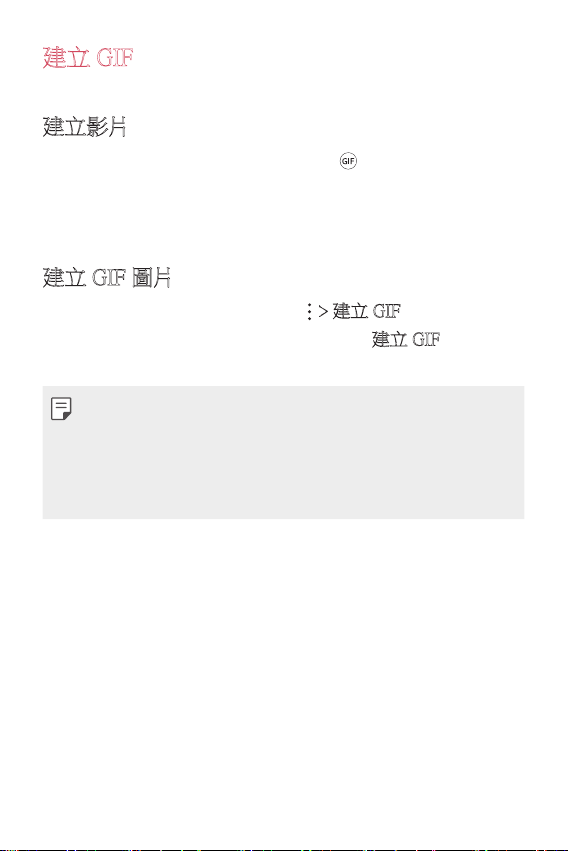
建立 GIF
您可以使用錄製的影片輕鬆製作 GIF 檔案。
建立影片
在觀看影片時所選的起始點,點選 。
1
選擇您要建立的 GIF 長度。
2
• GIF 是自指定開始時間點的時間產生。
• 若影片少於 5 秒,剩餘時間會自動產生 GIF 圖片。
建立 GIF 圖片
在媒體匣的相片清單中,點選 建立 GIF。
1
選擇要轉成 GIF 圖片的相片,然後點選建立 GIF。
2
• 您可新增/刪除相片、調整速度或顯示比例並設定流程等
• 提供使用者建立 GIF 圖片的功能,以產生具創意的圖片。
依據相關法律,侵犯智慧財產權的權利或使用建立的 GIF
圖片詆毀他人名譽可能衍生民事或刑事責任。請注意未取
得授權時,不要複製或傳輸他人的作品。對於使用者此等
行為,LG Electronics 概不負責。
• 您建立 GIF 時,最多可選擇 100 個檔案。
。
實用應用程式
92

聯絡人
聯絡人概覽
您可以儲存並管理聯絡人。
在主頁螢幕上,點選
新增聯絡人
新增新的聯絡人
在聯絡人清單畫面上,點選 。
1
• 出現快顯視窗,可選擇聯絡人的儲存位置。選擇您要的
位置。
輸入聯絡人的詳細資料,並點選儲存。
2
匯入聯絡人
您可以從其他裝置匯入聯絡人。
在聯絡人清單畫面上,點選 管理聯絡人 匯入。
1
選擇要匯入的聯絡人來源和目標位置,再點選確定。
2
選擇聯絡人並點選匯入。
3
新增聯絡人至快速撥號清單
在聯絡人清單畫面上,點選 快速撥號。
1
從快速撥號號碼,點選新增聯絡人。
2
選擇聯絡人。
3
實用程式資料夾 聯絡人。
• 新增新聯絡人時,請點選 以新增快速撥號號碼。
實用應用程式
93

搜尋聯絡人
您可以使用下列其中一個選項搜尋聯絡人:
• 點選「聯絡人」螢幕頂部的搜尋列並輸入想要搜尋的聯絡
人或電話號碼。
• 向上或向下滾動聯絡人清單。
• 從聯絡人清單畫面的索引,點選聯絡人的開頭字母。
• 按下「聯絡人」螢幕頂部的搜尋列並輸入聯絡人或電話號
碼,可帶出通話紀錄以及儲存到產品的聯絡人清單中的整
合式搜尋結果。
聯絡人清單
編輯聯絡人
在聯絡人清單畫面上,選擇一個聯絡人。
1
在聯絡人詳細資料的畫面上,點選 ,並編輯詳細資料。
2
點選儲存儲存變更。
3
刪除聯絡人
您可以使用以下選項之一來刪除聯絡人:
• 在聯絡人清單畫面上,輕觸並按住要刪除的聯絡人,然後
。
點選
• 在聯絡人清單畫面上點選
刪除。
• 可能無法還原刪除的聯絡人。
實用應用程式
94

新增我的最愛
您可以將常用聯絡人新增為我的最愛。
在聯絡人清單畫面上,選擇一個聯絡人。
1
在聯絡人詳細資料的畫面上,點選 。
2
建立群組
在聯絡人群組清單上,點選 。
1
輸入新群組的名稱。
2
點選新增成員,選擇聯絡人,再點選新增。
3
點選儲存儲存新群組。
4
QuickMemo+
QuickMemo+ 概覽
您可以在這項進階的備忘錄功能中使用各種選項,以創意的
方式撰寫備忘錄,例如傳統備忘錄不支援的圖片管理和螢幕
擷取畫面。
此裝置支援 Active Pen AES2.0(主動式靜電)
建立備忘錄
在主頁螢幕上,點選實用程式資料夾 QuickMemo+。
1
點選 以建立備忘錄。
2
:儲存備忘錄。
•
:復原先前的編輯。
•
:復原最近刪除的編輯。
•
:使用鍵盤輸入備忘錄。
•
:儲存最愛的手寫筆類型。
•
:手寫備忘錄。
•
實用應用程式
95

• :抹除手寫備忘錄。
:手寫時,變更為書法字體。
•
:存取其他選項。
•
點選 以儲存備忘錄。
3
在截圖上寫下備忘錄
檢視您要擷取的畫面時,請向下拖曳狀態列,然後點選 。
1
• 擷取畫面並在螢幕右下端顯示為縮圖。
若要在螢幕上寫下備忘錄,點選 。
2
使用工具寫下備忘錄。
3
:放大或縮小或調整要擷取的區域。
•
:手寫備忘錄。
•
:抹除手寫備忘錄。
•
:復原先前的編輯。
•
:復原最近刪除的編輯。
•
:擷取想要的畫面。
•
點選 ,並儲存備忘錄。
4
媒體匣檢視已儲存的備忘錄。
• 可在
實用應用程式
96

擷取螢幕後的其他功能。
點選以在擷取畫面上
寫下備忘錄
使用捲動擷取功能,
點選以擷取整個螢幕
點選以錄製螢幕
點選以刪除擷取的畫面
點選以共享擷取的螢
幕畫面
• 您可以使用捲動擷取功能擷取整個螢幕。
• 使用如訊息和 Chrome 等應用程式時,向下拖曳通知面
板,然後點選
。然後點選 以擷取目前檢視的整個螢
幕,作為單一檔案。
• 此功能僅在某些支援捲動擷取功能的應用程式中可用。
• 靠攏兩根手指或向外張開兩根手指,變更備忘錄配置。
實用應用程式
97

時鐘
鬧鐘
您可以設定鬧鐘,可在指定時間響起鬧鈴。
在主頁螢幕上,點選實用程式資料夾 時鐘 鬧鐘。
1
點選 新增鬧鐘。
2
設定鬧鐘設定並點選儲存。
3
• 若您選擇了先前設定的鬧鐘,則可以編輯鬧鐘。
• 若要刪除鬧鐘,請點選螢幕上方的
鬧鐘,再點選刪除。
時區設置
您可以檢視世界各城市的目前時間。
在主頁螢幕上,點選實用程式資料夾 時鐘 時區設置。
1
點選 ,並新增城市。
2
計時器
您可以設定計時器,在指定的時段後響起警示聲。
在主頁螢幕上,點選實用程式資料夾 時鐘 計時器。
1
設定時間並點選開始。
2
• 若要暫停計時器,請點選
恢復。
選
點選停止以停止計時器警示聲。
3
暫停。若要繼續計時器,請點
刪除。或者,按住
碼錶
您可以使用碼錶記錄時間。
實用應用程式
98
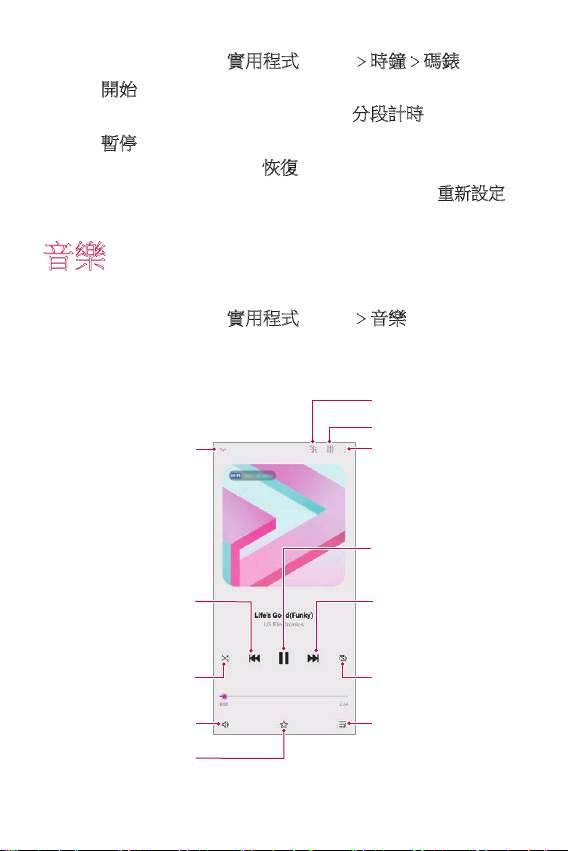
在主頁螢幕上,點選實用程式資料夾 時鐘 碼錶。
開啟/關閉閃光燈
1
點選開始啟動碼錶。
2
• 若要記錄分段計時的時間,請點選
點選暫停以暫停碼錶。
3
• 若要繼續碼錶,請點選
恢復。
分段計時。
• 若要清除所有的記錄以及重新啟動碼錶,請點選重新設定
音樂
您可以播放和管理歌曲或是音樂專輯。
在主頁螢幕上,點選實用程式資料夾 音樂。
1
選擇類別。
2
選擇音樂檔案。
3
設定音效
返回上一個畫面
存取其他選項
暫停或播放
。
點選以從頭播放目前檔案
/ 按兩下以播放上一個檔
案 / 按住以倒轉
以隨機順序播放 選擇重複模式
調整音量
從我的最愛新增或刪除
實用應用程式
點選以播放下一個檔案 /
按住以快轉
前往目前播放清單
99
